Hyper-V — дитя маркетинга или реальная альтернатива? / Блог компании Microsoft / Хабр
Привет, Хабр! Сейчас я задам вам вопрос, а вы задумайтесь: Что, очень популярное и когда-то вызывавшее трепет лично у вас, сегодня вспоминается только для «поностальгировать»? Наверняка, кто-то вспомнит Dendy или Super Nintendo, а некоторые свой пейджер. Так вот, к чему это я… Есть выражение «ничто не вечно». В сегодняшней статье рассмотрим, действительно ли это так в сфере разработки и стоит отказываться от VMWare в пользу Hyper-V в вопросе виртуализации? А также затронем плюсы обеих платформ и процесс перехода с одной на другую. Заглядывайте под кат!Передаю слово автору.
Дисклеймер:
- Данная статья носит информативный характер и не преследует желание похайпить, а просто желание поделиться своей историей, которая, возможно, будет кому-нибудь полезна. Некоторые вещи сугубо индивидуальны, а суждения — личные.
- Нет, я не продался МS. Я просто долго искал статьи подобного плана как пищу для размышлений, но их не было.
Пришлось делать самому.
- Блог МS — у меня нет инвайта, а товарищам идея статьи понравилась, и они предложили ее выложить.
- PR-а продукта не будет, будет рассказ про живое тестирование/внедрение.
Лирическое отступлениеМы живем в удивительном времени. А, может быть, и в ужасном, смотря с какой стороны посмотреть. Сейчас возможно то, что буквально лет 20 назад я читал в фантастических книжках: будущее наступившее через 200–500–1000 лет. Полеты на другие планеты, выход за пределы нашей солнечной системы, «цветущие яблони на Марсе» — все это казалось далеким и несбыточным.
Так, собственно, к чему я это все веду. Это я к тому, что все это стало возможным благодаря (или вопреки) стремительно развивающимся компьютерным технологиям. Об одной из таких технологий сейчас и поговорим.
Эпиграф
Жила была одна компания. Ни большая, ни маленькая, ни высокая, ни низкая. Такой прям вылитый средний бизнес. Жила она себе с несколькими стойками оборудования, старого, от матери доставшегося. И наступил момент все это хозяйство обновлять. Посчитали товарищи стоимость оборудования, подумали, да надумали внедрять виртуализацию. А год был давний, из представителей славного рода универсальных виртуализаций только VMWare и была. В общем ее и внедрили. Шло время, менялись задачи, росли другие представители славного рода виртуализации. И пришло время снова выбирать себе представителя…
Главный вопрос ИТ-профессионала – «Зачем?»
(или «А нафига?»)
Позвольте представиться. Меня зовут Антон и я руковожу отделом инфраструктурных решений в одном их крупных российских ретейлеров. Как и в любой уважающей себя организации у нас используется виртуализация и, конечно же, наша всеми «любимая» 1С. Внедряли мы VMware давно, жили с ней, в принципе, неплохо (хотя историй добавивших мне седых волос тоже хватает), но, как и при любом развитии периодически приходится осматриваться вокруг, чтобы узнавать об альтернативных решениях.

А началась наша история перехода с того, что я увидел Hyper-V в одном углу вместе с VMware у квадранта Gartner. Тут-то я и призадумался. По итогу раздумий получилась вот такая табличка «за/против» перехода. А еще знаменитые косяки VMware с CBT… Прямо мнямка. Да еще и два раза в двух разных релизах. Прям огонь!
«Как узнать, что человек ярый веган. Никак. Он сам вам об этом расскажет.»
Так же и тут — как узнать ярого красноглазика. Никак. Он сам расскажет, что Linux — это божья благодать, а Windows — порождение князя тьмы.
Хейтеры 2×354 тут же встанут в стойку и, брызгая жидкостями, начнут рассказывать, как обновления Microsoft ломают к чертям вообще всю ОС. Это да, тут спорить не буду, есть у товарищей любовь к таким вот веселым подарочкам. Но в целом, процесс эволюции на мой взгляд у компании Microsoft доведен до совершенства. Революция — это не их, а вот эволюция — конек. И каждый выбирает то, что ему ближе.
Сразу оговорюсь — сравнение «by feature» тоже было, только в жизни никто «в здравом уме и крепкой памяти» не будет строить кластера по предельным значениям.
 Да и похожи они на самом деле практически как братья близнецы, а принципиальной разницы между тем, сколько сотен ядер можно отдать одной виртуальной машине я лично не вижу.Минута холивараПочему «Killer feature» от VMware во многом просто маркетинг?
Да и похожи они на самом деле практически как братья близнецы, а принципиальной разницы между тем, сколько сотен ядер можно отдать одной виртуальной машине я лично не вижу.Минута холивараПочему «Killer feature» от VMware во многом просто маркетинг?Fault Tolerance. Серьезно? Вы читали ограничения? Вы реально это используете в продакшене? Если да, то мне вас искренне по-человечески жаль… За все время ни разу не видел, чтобы это кому-нибудь реально пригодилось…
Проброс USB и PCI-девайсов. Тоже очень спорный момент. Эти вещи лишают виртуалку основного преимущества виртуализации — свободной миграции между хостами. Проброс PCI мы использовали, но как только смогли отказаться — облегченно выдохнули. Для проброса USB уже давным-давно придуманы и сделаны как софтовые, так и аппаратные решения. Сильно проще.
Кэширование данных на чтение на локальные SSD. Да, когда вышла очень радовался этой возможности. Но в реальности прирост не увидел даже на синтетических данных. А в рабочей среде периодически ловил дикие зависания этой системы (тут я не утверждаю, что вина системы —возможно это мои кривые руки что-то не так настроили).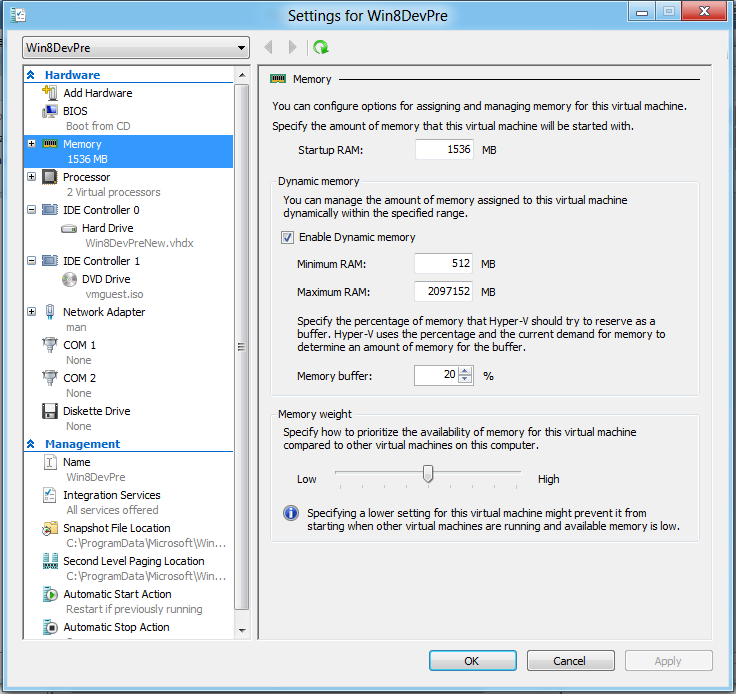
Зато у Hyper-V есть штатная возможность уменьшить диск. Знаете, сколько раз я мечтал о таком в VMware? Гораздо больше чем можно себе это представить.
Да, еще момент. Переход на другой гипервизор — это индивидуальное решение, но вот мой список стоп-факторов, при наличии которых на мой взгляд точно не стоит переходить на Hyper-V. Ну или очень внимательно все продумать и протестировать.
- У вас основная ОС на Linux-серверах.
- Вам нужно запускать экзотику.
- Вам нужны готовые виртуальные сервера от вендеров (думаю это просто вопрос времени).
- Вы не любите Microsoft.
- VMware вы получили на халяву вместе с оборудованием.
Табличка размышлений
| За переход на Hyper-V | Против перехода на Hyper-V |
|---|---|
| Сокращение расходов на лицензии VMware | Известность платформы VMware |
| На базе этой же платформы построен Azure | Размер дистрибутива (спойлер: Nano Server не является аналогом esxi — это немного другая идеология и позиционирование) |
| Интересная сетевая виртуализация | Простая схема лицензирования |
| Репликация на другие СХД виртуалок штатными методами | Поддержка большого числа разных ОС |
| Бонусы при покупке комплекта для построения виртуализации (набор CIS, в который входят Windows Datacenter + System Center) | VMware уже работает |
| Различные плюшки при разворачивании Windows-серверов | Нет поддержки именно гипервизора как отдельного продукта |
| Можно уменьшать диски на лету | VDI тут можно использовать только для лабы/тестов.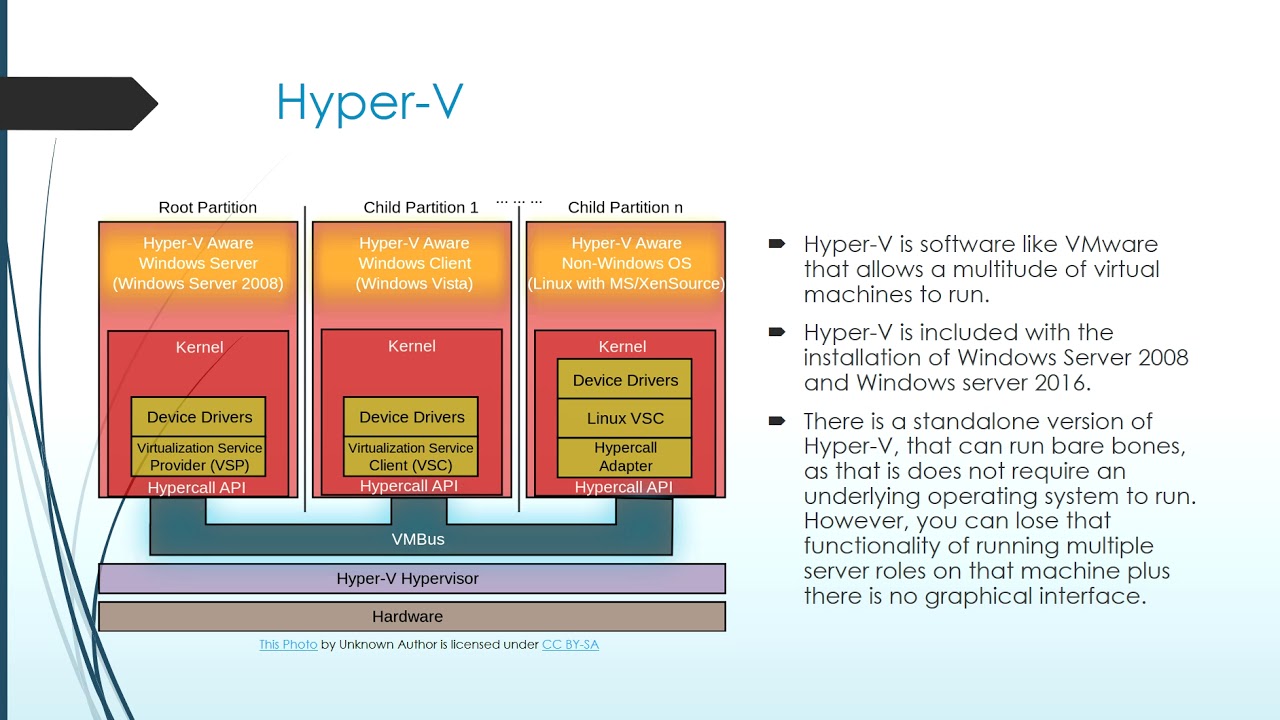 Для продакшена это не подходит Для продакшена это не подходит |
| Более оперативная поддержка новых версий Windows | Наличие интересных законченных решений для виртуализации, когда ты у одного вендора покупаешь и железо и софт, и получаешь одну консоль управления и одно окно техподдержки |
| Это Microsoft | Это Microsoft |
«Прыжок веры»
Думал и гадал бы я еще долго, но тут сошлись звезды, и мы обновили парк серверов. А старые остались, причем неплохие, только уже медленные по нынешним меркам и к тому же морально устаревшие. И было принято стратегическое решение сделать ферму для разработки на базе Hyper-V. Перетащили сервера на новую площадку, обновили все прошивки серверов и понеслась. План тестирования был прост:
- Берем сервер.
- Устанавливаем на него esxi. Ничего не меняем, настройки по умолчанию.
- Разворачиваем виртуальную машину.
- Производим тесты 5 раз:
a) Для 1С тест Гилева.

b) Для SQL — скрипт на запись.
- Настраиваем по Best Practice’s.
- Производим тесты 5 раз:
a) Для 1С тест Гилева.
b) Для SQL — скрипт на запись.
- Устанавливаем Hyper-V. Ничего не меняем, настройки по умолчанию.
- Разворачиваем виртуальную машину.
- Производим тесты 5 раз:
a) Для 1С тест Гилева.
b) Для SQL — скрипт на запись.
- Настраиваем по Best Practice’s.
- Производим тесты 5 раз:
a) Для 1С тест Гилева.
b) Для SQL — скрипт на запись.
- Ставим на физическую машину Windows Server, настраиваем по Best Practice’s и проводим тесты.
- Сравниваем и думаем.
Оборудование: Dell FC 630, 2 процессора Intel Xeon E5-2643 v4 (чисто под 1С), 512Гб памяти.
Диски: san-сеть на базе Dell SC 200 с Read-Intensive SSD.
Получили вот такие результаты:
| VMWare без Best Practices | Тест Гилева | Тест SQL |
|---|---|---|
| 1 | 22. 42 42 |
12.2 |
| 2 | 18.6 | 17.51 |
| 3 | 18.12 | 7.12 |
| 4 | 26.74 | 7.18 |
| 5 | 26.32 | 4.22 |
| VMWare с Best Practices | Тест Гилева | Тест SQL |
| 1 | 26.46 | 4.28 |
| 2 | 26.6 | 6.38 |
| 3 | 26.46 | 4.22 |
| 4 | 26. |
6.56 |
| 5 | 26.6 | 4.2 |
| HyperV без Best Practices | Тест Гилева | Тест SQL |
| 1 | 27.17 | 4.32 |
| 2 | 26.46 | 6.08 |
| 3 | 26.04 | 4.24 |
| 4 | 26.18 | 5.58 |
| 5 | 25.91 | 6.01 |
| HyperV с Best Practices | Тест Гилева | Тест SQL |
| 1 | 26. 18 18 |
6.02 |
| 2 | 27.62 | 6.04 |
| 3 | 26.46 | 6.2 |
| 4 | 26.74 | 4.23 |
| 5 | 26.74 | 6.02 |
| Физика | Тест Гилева | Тест SQL |
| 1 | 35.97 | 4.06 |
| 2 | 32.47 | 4.04 |
| 3 | 31.85 | 6.14 |
| 4 | 32.47 | 5. 55 55 |
| 5 | 32.89 | 5.43 |
Легенда
Тест Гилева — больше значит лучше, абстрактные «попугаи».
Тест SQL — меньше значит лучше, время исполнения.
Что настраивали:
1. Шаги по подготовке хоста DELL Poweredge 630.
1.1. Настраиваем хост по рекомендациям от DELL
1.1.1. Включить Processor Settings -> Virtualization Technology — включено.
1.1.2. Включить Processor Settings -> Logical Processor — включено.
1.1.3. Включить System Profile Settings -> Turbo Boost (в документации Turbo Mode) — включено.
1.1.4. Отключить Memory Setting -> Node Interleaving (включает NUMA) — отключено.
1.1.5. Включить Power Management -> Maximum Performance — похоже включено.
1.1.6. Отключить ненужные девайсы в Integrated Devices — не трогал.
1.1.7. Отключить System Profile Settings -> С1E — отключено.
1. 1.8. Включить Processor Settings -> Hardware Prefetcher — включено.
1.8. Включить Processor Settings -> Hardware Prefetcher — включено.
1.1.9. Включить Processor Settings -> Adjacent Cache Line Prefetch — включено.
1.1.10. Включить Processor Settings -> DCU Streamer Prefetcher — включено.
1.1.11. Включить Processor Settings -> Data Reuse — не нашел.
1.1.12. Включить Processor Settings -> DRAM Prefetcher — не нашел.
1.2 Настраиваем хост по рекомендации
1.2.1 Настроить Fibre Chanel HBA.
1.2.1.1 При загрузке хоста зайти в QLogic Fast!UTIL (CTRL+Q).
1.2.1.2 Выбрать первый порт.
1.2.1.3 Сбросить настройки Configuration Settings -> Restore Default Settings.
1.2.1.4 Включить Configuration Settings -> Adapter Settings -> Host Adapter BIOS -> Host Adapter BIOS -> Enable.
1.2.1.5 Включить Configuration Settings -> Adapter Settings -> Host Adapter BIOS -> Connection Options -> 1.
1.2.1.6 Включить Configuration Settings -> Advanced Adapter Settings -> Enable LIP Reset -> Yes.
1.2.1.7 Включить Configuration Settings -> Advanced Adapter Settings -> Enable LIP Full Login -> Yes.
1.2.1.8 Включить Configuration Settings -> Advanced Adapter Settings -> Login Retry Count -> 60.
1.2.1.9 Включить Configuration Settings -> Advanced Adapter Settings -> Port Down Retry Count -> 60.
1.2.1.10 Включить Configuration Settings -> Advanced Adapter Settings -> Link Down Timeout -> 30.
1.2.1.11 Настроить второй порт по пунктам 1.2.1.3 – 1.2.1.10.
2. Шаги по тестированию на платформе VMware без best practices.
2.1 Устанавливаем VMware 5.5 со всеми апдейтами.
2.2 Делаем необходимые настройки на VMware (в кластер не включаем, тестим отдельно).
2.3 Устанавливаем Windows 2016 и все обновления.
2.4 Устанавливаем «1С: Предприятие». Настраиваем, если нужно пока ставим по дефолту, версия 1С — 8.3.10. (последняя).
2.5 На отдельной машине устанавливаем Windows 2016 с сервером SQL 2016 — со всеми апдейтами.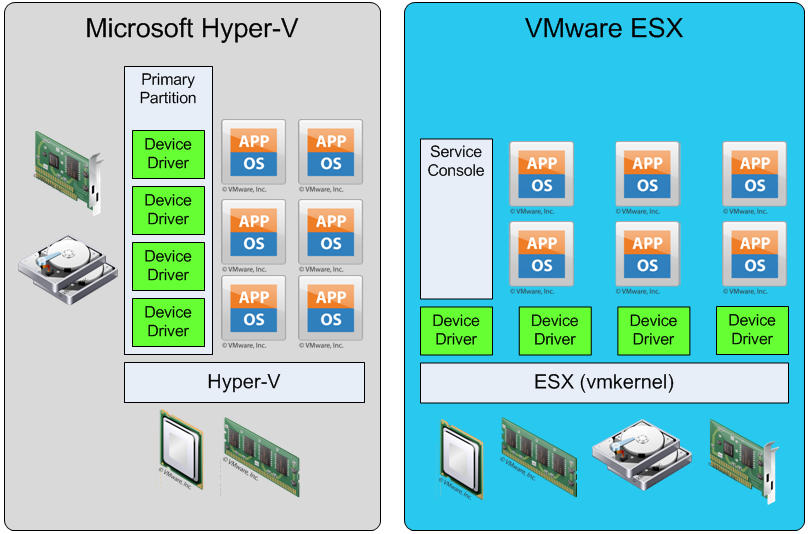
2.6 Проводим тесты (5 раз).
3. Шаги по тестированию на платформе VMware по best practices.
3.1.1 Поместить swap-файл на SSD диск. Cluster -> Swap file location -> Store the swap file in the same directory as VM. Configuration -> VM Swapfile location -> Edit.
3.1.2 Рекомендуется включить vSphere Flash Infrastructure layer – не знаю, насколько это реализуемо в наших реалиях.
3.1.3 Настроить SAN Multipathing через Host -> Configuration -> Storage -> Manage Paths -> Path Selection -> Round Robin.
3.1.4 Включить Host -> Configuration -> Power management -> Properties -> High Perfomance.
3.2 Настраиваем VM согласно рекомендациям:
3.2.1 Используем paravirtual диски: VM -> SCSI Controller -> Change Type -> Paravirtual.
3.2.2 Желательно использовать Thick provision eager zeroed.
3.2.3 Включаем VM -> Options -> CPU/MMU Virtualization -> Use Intel VTx for instruction set and Intel EPT for MMU Virtualization.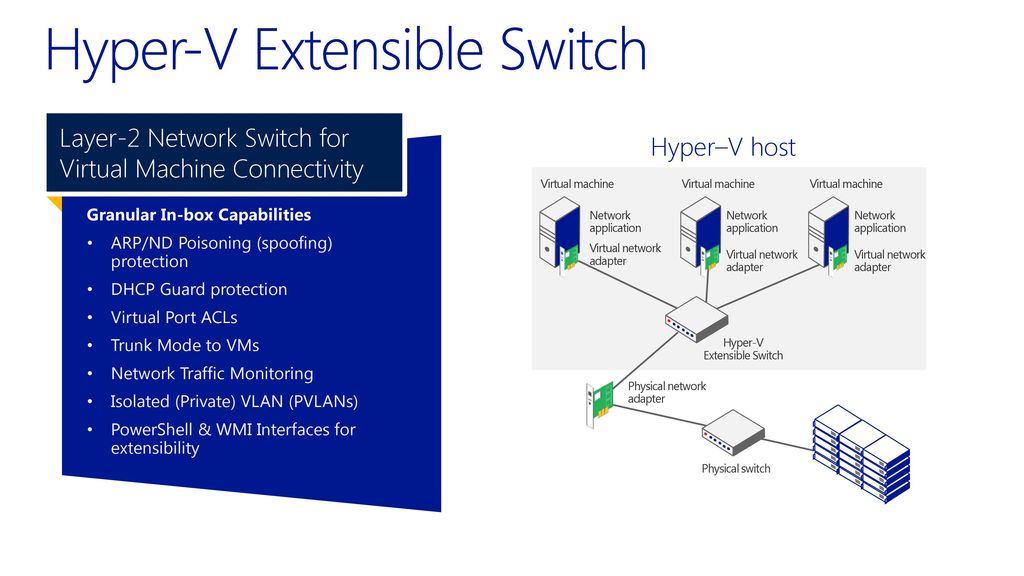
3.2.4 Отключаем VM BIOS -> Legacy diskette, VM BIOS -> Primary Mater CD ROM.
4. Шаги по тестированию на платформе Windows Server без best practices:
4.1 Устанавливаем Windows Server 2016 Datacenter на хост и все обновления.
4.2 Делаем необходимые настройки на хосте.
4.3 Устанавливаем виртуальную машину с Windows и все обновления.
4.4 Устанавливаем «1С: Предприятие». Настраиваем, если нужно пока ставим по дефолту, версия 1С — 8.3.10 (последняя).
4.5 На отдельной машине устанавливаем Windows Server 2016 с сервером SQL 2016 со всеми апдейтами.
5. Шаги по тестированию на платформе Windows Server по best practices
Best practices изложены тут, тут и тут.
5.1 Настраиваем Host согласно рекомендациям:
5.1.1 Активировать MPIO: Enable-WindowsOptionalFeature – Online – FeatureName MultiPathIO
(Get-WindowsOptionalFeature – Online – FeatureName "MultiPathIO").State
5.2 Настраиваем VM согласно рекомендациям:
5.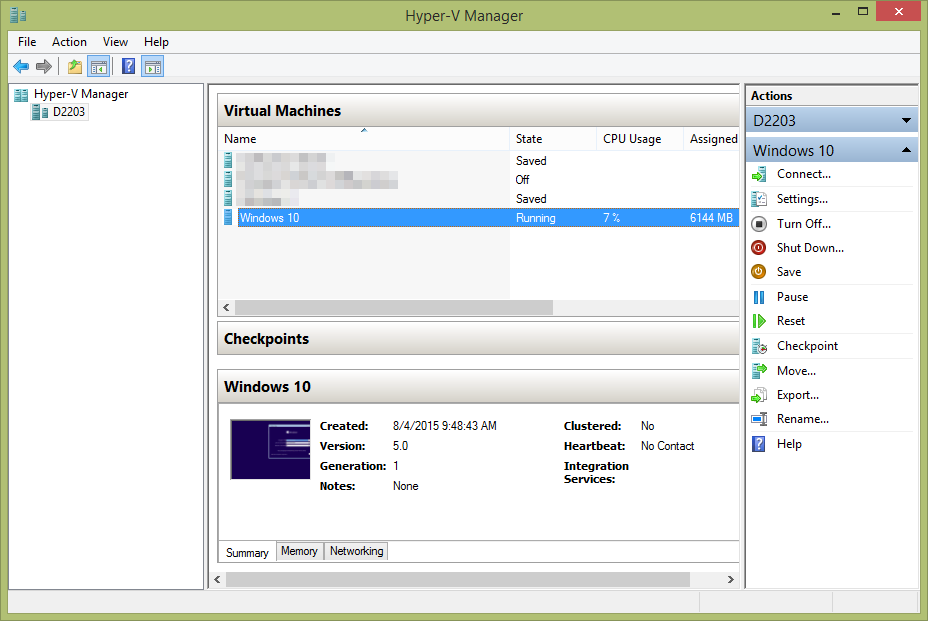 2.1 Используем Generation2 VM.
2.1 Используем Generation2 VM.
5.2.2 Используем fixed диски в VM.
Если жизнь на Марсе?
Вроде жизнь удалась, тесты показывают, что расчеты и ставки были верны и теперь наступит та самая искомая нирвана… Так я думал и надеялся до тех пор, пока мы в тестовом режиме не поставили кластер для разработчиков.
Врать не буду, установка действительно происходит просто и незатейливо. Система сама проверяет все, что ей нужно для счастья, и если чего нет, то отправляет вас за этим в ближайший гастроном показывает подробный отчет о том, что не так и даже дает советы по устранению проблемы. В этом плане мне продукт от Microsoft понравился гораздо больше.
Тут же вспомнилась история о пятидневной переписке с техподдержкой VMware о проблеме при переходе на 5.5. Оказалось, веселая штука. Если ты заводишь на SQL-сервере отдельную учетную запись для подключения vSphere, то пароль у нее должен быть не длиннее 14 символов (или 10, сейчас уже не помню), ибо дальше система банально обрезает и выкидывает как ненужную часть кусок пароля. Действительно, вполне себе обоснованное поведение.
Действительно, вполне себе обоснованное поведение.
Но все веселье началось позже. Один сервер вылетел и отказался видеть сетевую карту (в итоге ОС тут оказалась не при чем). Потом сервера начали терять кворум. Потом сервера хаотически стали вылетать из кластера. VMM толком не работал и зачастую просто не мог подсоединится к ферме. Потом сервера стали вставать на паузу в кластере. Потом при миграции машины стали видеться на двух хостах. В целом ситуация была близка к катастрофе, как мы думали.
Но, собравшись с духом, мы, все-таки, решили повоевать. И знаете, что? Все получилось. И оказалось, что проблемы с сетевой картой были аппаратные, проблема с кластером решились после правильной настройки сети. А после того, как мы переставили хостовые ОС и VMM на английские версии вообще все стало хорошо. И тут мне стало грустно… 2017 год, а все еще нужно ставить английскую Windows чтобы было меньше проблем. Это epic fail на мой взгляд. Зато бонусом получили гораздо более простой поиск по тексту ошибок.
В итоге кластер завелся, VMM работает корректно, а мы начали раздавать виртуалки пользователям.
Кстати, отдельного котла в аду заслуживает тот, кто придумал интерфейс и логику VMM… Сказать, что он непонятный — это ничего не сказать. При первом открытии у меня появилось полное ощущение что я смотрю на приборную доску корабля пришельцев. Вроде формы знакомые, но понимания что тут что и зачем нет никакого. Хотя возможно через много лет я привыкну. Или просто заучу действия как обезьянка.
Каково это, когда все-таки завел трактор?
В целом эмоции и ощущения у меня от перехода положительные. Шаблоны и их возможности для ОС от Microsoft не идут ни в какое сравнение с аналогами у VMware. Они прям очень удобные, с огромным количеством всяких свистелок и рюшечек, которые в целом достаточно толковые. Пока гоняем кластер для разработчиков, привыкаем к новой жизни.
Еще очень сильно, но очень приятно удивил вопрос миграцией машин из VMWare. Изначально я читал форумы, искал софт, думал как это будет.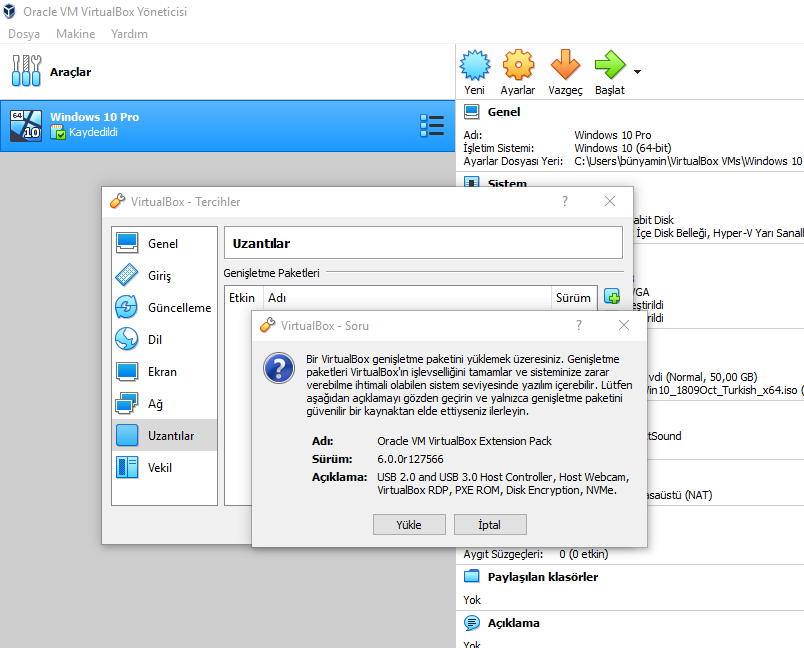 Оказалось, за меня уже все придумали. Мы в два счета подключили в VMM vCenter и прямо из VMM сказали «дорогой товарищ, дайте, пожалуйста, вот тех конфеток, уж больно они вкусные смигрируй мне пожалуйста вот эту виртуалку на новый гипервизор.» И самое что забавное — смигрировал. С первого раза. Без бубна и ошибок. И в итоге миграция, на тест которой я планировал выделить неделю уложилась в 40 минут, из которых 20 была сама миграция.
Оказалось, за меня уже все придумали. Мы в два счета подключили в VMM vCenter и прямо из VMM сказали «дорогой товарищ, дайте, пожалуйста, вот тех конфеток, уж больно они вкусные смигрируй мне пожалуйста вот эту виртуалку на новый гипервизор.» И самое что забавное — смигрировал. С первого раза. Без бубна и ошибок. И в итоге миграция, на тест которой я планировал выделить неделю уложилась в 40 минут, из которых 20 была сама миграция.
Чего не хватает:
- Маленького дистрибутива, заточенного именно под виртуализацию (аналога esxi).
- Нормальной консоли управления (консоль неудобная, особенно после управлялки от VMware, но есть надежда на проект Гонолулу. Во всяком случае, глядя на техническое превью, возникает понимание что продукт должен дать то самое удобство управления).
- Технической поддержки продукта виртуализации. Да, я знаю, что есть Premium Support, но это совсем не то, чего хочется.
Подводя итоги (если вам лень читать статью):
- Сейчас производительность двух платформ примерно одинакова.

- Производительность 1С такая же.
- В Hyper-V виртуальные диски можно как увеличивать, так и уменьшать. Причем онлайн.
- Очень, ну прямо очень, простая миграция с VMWare.
- Беда с поддержкой в привычном ее понимании.
- VMM крайне неудобная штука, особенно после vCenter. Но с другой стороны VMM это просто графическая оболочка для скриптов PowerShell, так что можно рулить всем этим через привычный Powershell CLI.
- Переход требует переучиваться и разбираться с тонкостями именно Hyper-V. Многие вещи и идеологические подходы разнятся.
- Шикарные шаблоны виртуальных машин с Windows. Удивительно удобно.
- Экономия денег.
- Более интересная на мой взгляд реализация Software-defined storage, но это «на любителя».
- Уважение за то, что весь Azure построен на собственных технологиях, которые потом приходят on-premise.
- Простая и очень плотная интеграция с облаком.
- Неплохая виртуализация сети, с многими любопытными моментами.

- На мой взгляд VDI – это не к Microsoft и Hyper-V. Но с другой стороны стрим проложений (RemoteApp) сделан весьма добротно, и для большинства компаний мало чем будет хуже, чем тот же Citrix.
- Слабая поддержка сторонними вендорами готовых образов виртуалок для Hyper-V (предположу, что явление временное).
- Весьма странная новая лицензионная политика (по ядрам).
Об авторе
Антон Литвинов – последние 6 лет работает в компании 585/Золотой. Прошел путь от сетевого инженера до руководителя отдела инфраструктурных решений и в итоге совмещает в себе мистера Джекила и доктора Хайда — фуллстак инженера и руководителя. В ИТ уже примерно 20 лет.
Hyper-V против VirtualBox — кто кого. ~ Eugeneer’s Digital Cloud World
Всем привет.
Если на вашем компьютере установлена Windows 10 Pro или Enterprise, вы наверняка уже знаете что эта операционная система имеет встроенную поддержку виртуальных машин Hyper-V. Т.е. все что нужно, чтобы установить другую Windows (и не только) в виртуальную машину уже имеется в вашей ОС. Более того Windows 10 Pro начиная с билда 1903 имеет такую игрушку как «Песочница». Но про саму песочницу в следующий раз.
Более того Windows 10 Pro начиная с билда 1903 имеет такую игрушку как «Песочница». Но про саму песочницу в следующий раз.
Текст ошибки будет приблизительно такой: «Не удалось открыть сессию для виртуальной машины», с описанием «VT-x is not available (VERR_VMX_NO_VMX) код ошибки E_FAIL».
Решение конфликта между HyperV и Virtualbox простое.
Включаем HyperV, тогда Virtualbox не будет работать:bcdedit /set hypervisorlaunchtype auto
Отключаем HyperV, Virtualbox работает:
bcdedit /set hypervisorlaunchtype off
Не забывайте — вашей ОС необходима перезагрузка.
Нижеследующие операции называют решением проблемы совместимости HyperV с VMware. При этом сообщение будет про ошибку совместимости вашей ОС с Device Guard and Credential Guard. Можно начать проверку готовности вашей ОС с помощью скрипта Readiness Tool Version.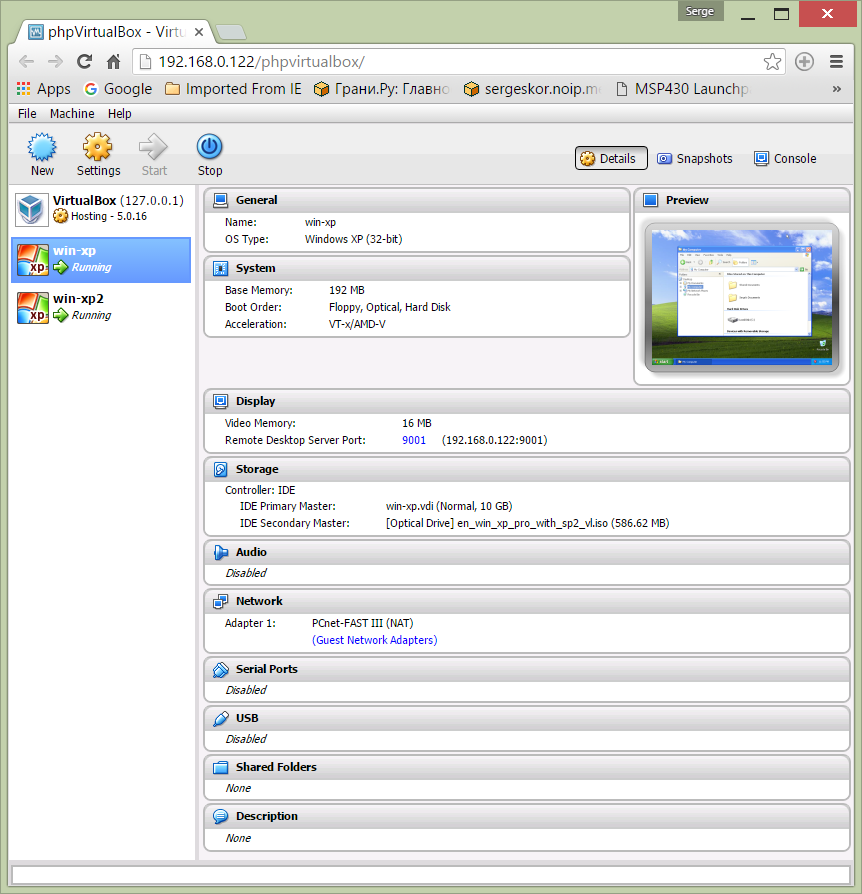
Моя ОС проверку не прошла:
Current DGRunning = 0, ConfigCI= 0
_CGState: 0, _HVCIState: 0, _ConfigCIState: 0
Credential-Guard is not running.
HVCI is not running.
Config-CI is not running. (Not Enabled)
Not all services are running.
Можно пойти дальше и с помощью того же скрипта включить DG/CG/HVCI, но после недолгих раздумий я решил пойти другим путем. Простой деинсталяции HyperV оказалось недостаточно. То дальнейшие шаги я бы назвал выкусыванием следов HyperV из вашей ОС. Поэтому следует хорошо подумать что же для вас дороже.
Итак, делаем последовательно следующее:
bcdedit /create {0cb3b571-2f2e-4343-a879-d86a476d7215} /d «DebugTool» /application osloader
bcdedit /set {0cb3b571-2f2e-4343-a879-d86a476d7215} path «\EFI\Microsoft\Boot\SecConfig.efi»
bcdedit /set {bootmgr} bootsequence {0cb3b571-2f2e-4343-a879-d86a476d7215}
bcdedit /set {0cb3b571-2f2e-4343-a879-d86a476d7215} loadoptions DISABLE-LSA-ISO,DISABLE-VBS
bcdedit /set hypervisorlaunchtype off
Перегружаемся.
VMware оn, HyperV off.
⚙ПЕРЕНЕСТИ ВИРТУАЛЬНУЮ МАШИНУ VIRTUALBOX В HYPER-V WINDOWS 10
Одним из наиболее практичных и функциональных инструментов, которыми мы располагаем как администраторы и вспомогательный персонал, являются утилиты для создания виртуальных машин, поскольку с помощью этих инструментов у нас есть возможность создавать разнообразные среды в одной команде, что весьма полезно.
Преимущества виртуальной машины
Среди преимуществ наличия виртуальной машины:
- Возможность иметь несколько операционных систем на одном компьютере, например, Linux, Mac OS или Windows.
- Мы можем тестировать приложения, обновления или операционные системы перед выпуском в производство.
- Это позволяет нам экономить на уровне архитектуры.
- Мы можем расширить сферу инфраструктуры.
Одним из наиболее часто используемых инструментов для этой цели является VirtualBox, поскольку его интерфейс простой, бархатистый и дополнительный, совершенно бесплатный. Мы можем скачать VirtualBox по следующей ссылке:
Мы можем скачать VirtualBox по следующей ссылке:
VirtualBox
Теперь с появлением новых технологий на уровне операционной системы у нас появились более продвинутые приложения, и одним из них является Hyper-V, который можно установить в Windows 10 и оттуда создавать виртуальные среды с помощью инструмента Microsoft.
Весьма вероятно, что некоторые пользователи хотят перенести свои виртуальные машины VirtualBox на Hyper-V, чтобы избежать всего процесса установки и настройки с нуля. Сегодня этот учебник научит вас, как безопасно и без ущерба для конфигурации виртуальной машины перейти с VirtualBox на Hyper-V в Windows 10.
Некоторые из основных различий между этими двумя инструментами:
Имея это в виду, мы узнаем, как выполнить соответствующую миграцию с VirtualBox на Hyper-V в Windows 10.
1. Как экспортировать виртуальную машину из VirtualBoxШаг 1
Первым шагом является открытие VirtualBox, выберите виртуальную машину, которую мы хотим перенести, в этом случае будет Ubuntu 16 WorkStation и перейдите в меню File / Export virtualized service. Мы также можем использовать следующую комбинацию клавиш для доступа к этой опции.
Мы также можем использовать следующую комбинацию клавиш для доступа к этой опции.
Ctrl + E
Шаг 2
Как только мы нажмем на эту опцию, мы увидим следующее окно, где мы должны выбрать виртуальную машину для экспорта.
Шаг 3
Нажмите Next, и во всплывающем окне мы определяем путь для хранения виртуальной машины, и мы должны убедиться, что тип файла OVF 2.0.
Шаг 4
Нажмите Next еще раз, и мы увидим экспортируемые сервисы.
Шаг 5
После проверки этой информации нажмите кнопку « Экспорт», и мы увидим, что процесс экспорта виртуальной машины начинается.
Шаг 6
После экспорта виртуальной машины мы рекомендуем распаковать ее содержимое с помощью бесплатной утилиты, такой как 7Zip или WinRar.
Поскольку Hyper-V в Windows 10 не поддерживает OVF (открытый виртуальный формат), было бы невозможно перенести нашу машину VirtualBox на Hyper-V.

Шаг 1
Мы можем скачать инструмент V2V Image Converter по следующей ссылке . Это бесплатный инструмент, который позволяет нам полностью преобразовывать различные форматы изображений для задач виртуализации.
V2V Image Converter
Шаг 2
Процесс установки довольно прост. (Мы получим ссылку для скачивания в нашем электронном письме).
Шаг 3
Как только инструмент будет установлен, мы приступим к его выполнению и увидим следующую среду:
Шаг 4
Нажмите Next, и в следующем окне мы оставим опцию по умолчанию Local file, так как там мы будем хранить виртуальный жесткий диск.
Шаг 5
Нажмите Далее и в появившемся окне мы должны выбрать образ виртуального диска, который мы ранее распаковали.
Шаг 6
Нажмите Далее, а затем мы должны определить формат изображения, который мы хотим преобразовать, помните, что Hyper-V поддерживает следующее. Преимущество VHDX заключается в том, что он поддерживает до 64 ТБ хранилища.
Преимущество VHDX заключается в том, что он поддерживает до 64 ТБ хранилища.
Шаг 7
Выберите нужный формат и нажмите « Далее».
Шаг 8
Далее мы увидим следующее окно, в котором мы должны определить, где будет храниться преобразованное изображение .
Шаг 9
Мы определяем маршрут:
Шаг 10
Нажмите Next еще раз, и процесс преобразования изображения начнется.
После завершения процесса конвертации мы готовы импортировать виртуальную машину в Hyper-V.
Шаг 1
Для этого мы открываем администратор Hyper-V и заходим в меню « Действие / Новая / Виртуальная машина».
Шаг 2
Мы также можем выполнить это действие с правой стороны в опции New / Virtual machine. При использовании этой опции будет отображаться следующий мастер Hyper-V, где мы сначала определяем имя виртуальной машины:
Шаг 3
Нажав Далее, мы должны определить поколение виртуальной машины.
Шаг 4
Определим значения оперативной памяти:
Шаг 5
Настраиваем сетевые настройки.
Шаг 6
Мы должны быть осторожны на этом этапе Подключить виртуальный жесткий диск, поскольку здесь необходимо будет установить флажок Использовать существующий виртуальный жесткий диск и перейти туда, где мы сохранили преобразованный образ.
Шаг 7
Нажмите Далее, и мы увидим сводку виртуальной машины для создания.
Шаг 8
Нажмите Finish, и мы увидим, что наша виртуальная машина настроена.
Шаг 9
Нажмите на кнопку Connect, чтобы начать процесс подключения.
Шаг 10
Там мы переходим в меню « Action / Connect» и видим, что наша экспортированная виртуальная машина была запущена правильно.
Мы поняли, что можем простым способом экспортировать все те виртуальные машины, которые мы создали в VirtualBox, в Hyper-V полностью безопасным способом со всеми необходимыми параметрами конфигурации и без потери какой-либо конфигурации, которую мы установили из VirtualBox.
Мы в полной мере используем новости и преимущества, которые Hyper-V предлагает нам для всего, что связано с управлением виртуальными машинами. Чтобы узнать, как включить Hyper-V, по умолчанию он отключен, мы можем перейти по следующей ссылке:
Включить Hyper-V
Как использовать VirtualBox и Hyper-V на одном компьютере
На сегодняшний день VirtualBox является самой популярной бесплатной платформой виртуализации, однако даже у её приверженцев в какой-то момент может возникнуть желании опробовать другие виртуальные машины, в частности, встроенную платформу Hyper-V. Только вот включивший её пользователь очень вскоре обнаружит, что виртуальные машины на его любимом VirtualBox больше не запускаются, а платформа выдаёт ошибку «Не удалось открыть сессию для виртуальной машины» с кодом E_FAIL (0x80004005).
Причиной ошибки может быть неудачная запись состояния ВМ в файл VBOX, кривое накопительное обновление самой Windows, отключение виртуализации в BIOS, но в данном случае причина кроется в конфликте VirtualBox с Hyper-V.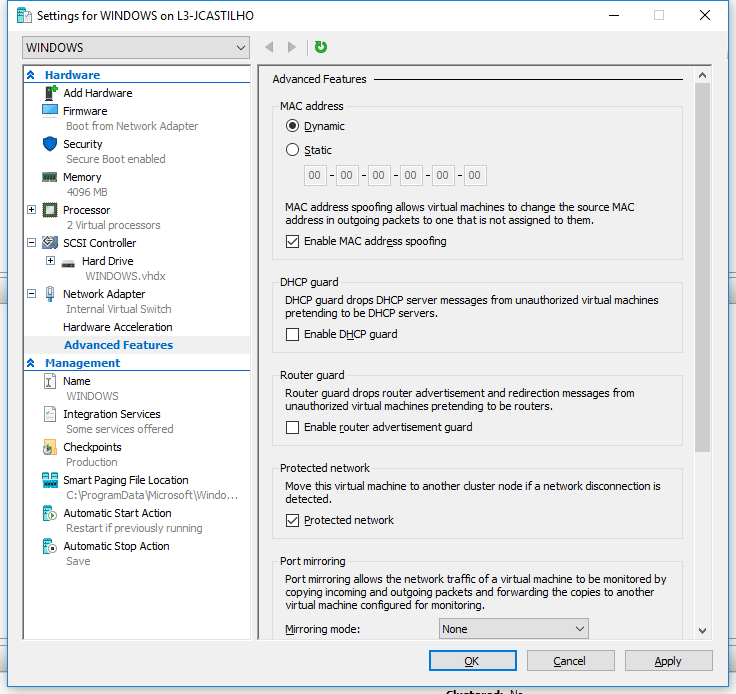 Восстановить нормальную работу виртуалбокс можно удалив компоненты Hyper-V из системы, только вот как быть, если установленные на эту платформу машины вам всё же нужны? Запускать ВМ на одном ПК с включенными VirtualBox и Hyper-V нельзя, но можно временно отключить штатный компонент виртуализации, не удаляя его.
Восстановить нормальную работу виртуалбокс можно удалив компоненты Hyper-V из системы, только вот как быть, если установленные на эту платформу машины вам всё же нужны? Запускать ВМ на одном ПК с включенными VirtualBox и Hyper-V нельзя, но можно временно отключить штатный компонент виртуализации, не удаляя его.
Делается это элементарно. Запустите от имени администратора командную строку или консоль PowerShell и выполните в ней команду bcdedit /set hypervisorlaunchtype off, а затем перезагрузите компьютер.
Виртуальные машины VirtualBox станут запускаться без ошибок. Чтобы вернуть Hyper-V в рабочее состояние, выполните команду bcdedit /set hypervisorlaunchtype auto и опять же перезагрузитесь.
Для удобства можете создать пакетные файлы с командами и разместить их на рабочем столе.
Кроме того, вы можете добавить режим работы системы с Hyper-V и без него в загрузочное меню.
Для этого в запущенной с повышенными правами командной строке (не PowerShell) выполните команду bcdedit /copy {current} /d «Hyper-V отключена». При этом будет создан новый элемент в загрузочном меню, а в консоли отобразится его идентификатор (32-значная строка). Скопируйте её в буфер, замените ею элемент GUID в команде bcdedit /set {GUID} hypervisorlaunchtype off и выполните команду.
Перезагрузившись, вы увидите меню выбора операционной системы.
Первое будет загружать рабочий стол с включенной Hyper-V, второе — без неё.
Конвертация виртуальных машин. Путь туда и обратно. | Статья
Виртуальная машина, VMware, Hyper-V, VirtualBox. Знакомые вещи, не так ли?
Думаю, что не ошибусь, если скажу, что большинство людей, связанных с разработкой, тестированием и администрированием давно привыкли к виртуальным машинам. Воспринимают их как что-то давно знакомое, а главное — полезное. Ведь если у вас есть относительно мощный компьютер с достаточным объемом оперативной памяти, можно параллельно работать в двух, а то и в трех разных операционных системах.
Ведь если у вас есть относительно мощный компьютер с достаточным объемом оперативной памяти, можно параллельно работать в двух, а то и в трех разных операционных системах.
А теперь представьте ситуацию: вы или ваша организация использует, к примеру, Hyper-V. Ваш партнер хочет передать вам на тестирование или для ознакомления какое-то решение, установленное и настроенное на виртуальной машине. Но так случилось, что партнер использует VMware. У вас возникает вопрос: как переделать виртуальную машину? А можно ли это вообще? Об этом и пойдет речь дальше.
Что же представляет из себя виртуальная машина? Вне зависимости от гипервизора, виртуальная машина состоит из двух частей: виртуальной машины (файла или набора файлов с описанием конфигурации, параметров запуска и другой служебной информации) и виртуального жесткого диска. Именно виртуальный жесткий диск в большинстве случаев и надо конвертировать. Именно на нем установлена операционная система и весь набор программного обеспечения.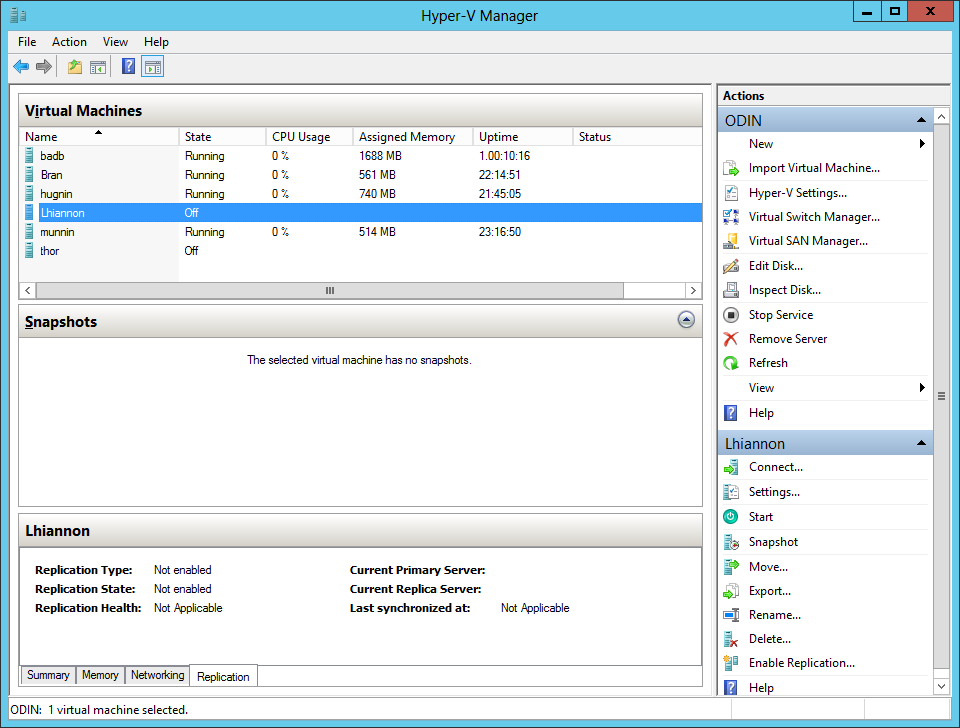
А теперь важное лирическое отступление. После установки виртуальной машины гипервизор, в большинстве случаев, предлагает установить пакет программного обеспечения. Этот пакет повышает производительность виртуальной машины и ее управляемость. Так же он может содержать набор драйверов, оптимизированных для работы в виртуальной среде. Процесс конвертации подразумевает смену гипервизора. Поэтому все пакеты программного обеспечения, поставляемые гипервизором, с которого планируется переход, необходимо удалить. Сделать это лучше заранее, до конвертации.
Конвертация из VMware в Hyper-V
На мой взгляд VMware и Hyper-V — самые популярные гипервизоры. Именно их мы и рассмотрим в первую очередь.
Существует несколько способов конвертации. Компания Microsoft, понимая актуальность данной процедуры, предлагает два варианта решения проблемы. Первый способ — использовать средства конвертации, встроенные в Virtual Machine Manager (VMM).
Подробную информацию об этом способе можно найти в статье MSDN. Второй способ — использовать отдельную утилиту Microsoft Virtual Machine Converter.
Второй способ — использовать отдельную утилиту Microsoft Virtual Machine Converter.
На момент написания этой статьи третья версия этой утилиты – последняя версия, доступная для скачивания. Подробное описание утилиты можно найти в библиотеке TechNet. Скачать утилиту можно в центре загрузки Microosoft.
Сторонние производители программного обеспечения не остались в стороне. Выпускаемые ими продукты превосходят средства, предлагаемые компанией Microsoft, как в скорости конвертации, так и в удобстве использования.
Для примера рассмотрим два программных продукта: StarWind V2V Converter и 5nine V2V Easy Converter.
StarWind V2V Converter позволяет конвертировать виртуальные жесткие диски форматов: vmdk (формат виртуальных жестких дисков VMware), vhd и vhdx (формат виртуальных жестких дисков Hyper-V) и формат img для поддержки продукта StarWind Virtual SAN™. Интерфейс программы и процесс использования предельно просты. Имеется визард, который проведет вас по всему процессу конвертации. Одной из особенностей работы программы является возможность после конвертации включить Windows Repair Mode. Это позволит системе автоматически адаптироваться к внесенным изменениям со стороны гипервизора. Так же стоит отметить что конвертация происходит в любом направлении.
Одной из особенностей работы программы является возможность после конвертации включить Windows Repair Mode. Это позволит системе автоматически адаптироваться к внесенным изменениям со стороны гипервизора. Так же стоит отметить что конвертация происходит в любом направлении.
5nine V2V Easy Converter отличается принципом работы. Он позволяет выполнять почти «живую» миграцию. Интерфейс так же прост и не должен вызывать затруднений. Для начала работы необходимо указать параметры подключения к серверу VMware. После подключения будет представлен список виртуальных машин, доступных для переноса. На следующем шаге необходимо указать параметры подключения к серверу Hyper-V, выделить на нем ресурсы переносимой виртуальной машине и начать процесс переноса. Этот программный продукт не позволит вам конвертировать непосредственно сам виртуальный жесткий диск, он позволит мигрировать виртуальную машину из одного гипервизора в другой.
Конвертация из Hyper-V в VMware
Для конвертации виртуальной машины из Hyper-V в VMware можно использовать уже рассмотренный в этой статье программный продукт StarWind V2V Converter. Но это не единственное решение. Как и у компании Microsoft, у VMware есть свой конвертер. Имя ему VMware vCenter Converter Standalone.
Но это не единственное решение. Как и у компании Microsoft, у VMware есть свой конвертер. Имя ему VMware vCenter Converter Standalone.
Это поистине многофункциональны продукт. Одна только инструкция к нему занимает 102 страницы печатного текста. Но не стоит отчаиваться! Для начинающих администраторов имеется простой и функциональный визард.
Конвертация из VirtualBox в VMware или в Hyper-V
Самый простой способ перенести виртуальную машину из VirtualBox в VMware — воспользоваться экспортом виртуальной машины из VirtualBox в формат OVA (Open Virtualization Format Archive, файл .ova) и импортом этого архива в VMware. В таком варианте конвертации виртуальная машина перенесется целиком, со всеми параметрами выделенной памяти и процессорных ресурсов. Этот способ недоступен для переноса виртуальной машины в Hyper-V, так как Hyper-V напрямую не способен импортировать формат ova. Так же для конвертации можно использовать менеджер виртуальных носителей (меню «Файл», пункт «Менеджер виртуальных носителей»).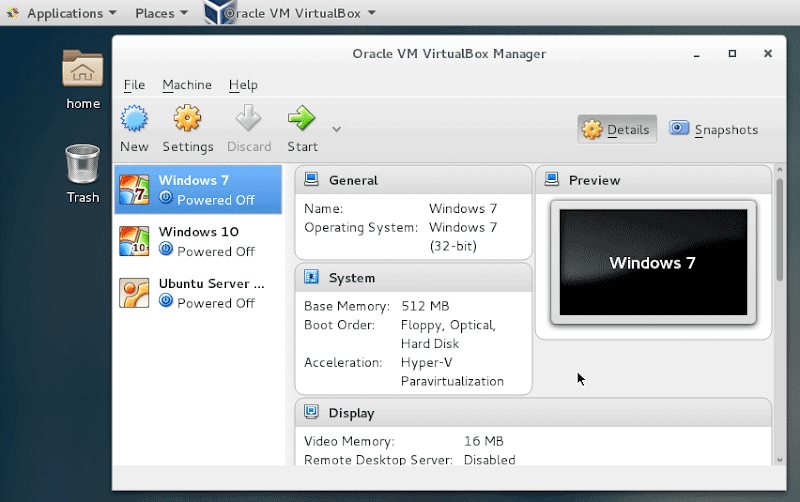 Встроенный конвертер позволяет преобразовывать из одних форматов в другие все поддерживаемые программой файлы виртуальных жёстких дисков — VDI, VHD, VMDK, HDD, QED, QCOW. Этот способ более универсальный, подходит для переноса в Hyper-V, но требует повторной детальной настройки виртуальной машины в новом гипервизоре.
Встроенный конвертер позволяет преобразовывать из одних форматов в другие все поддерживаемые программой файлы виртуальных жёстких дисков — VDI, VHD, VMDK, HDD, QED, QCOW. Этот способ более универсальный, подходит для переноса в Hyper-V, но требует повторной детальной настройки виртуальной машины в новом гипервизоре.
Конвертация из VMware или Hyper-V в VirtualBox
Встроенный в VirtualBox конвертер позволяет преобразовывать виртуальные жесткие диски в обеих направлениях, а экспортировать виртуальные машины в формат OVA умеет не только VirtualBox, но и VMware. Поэтому процесс переноса или конвертации диаметрально противоположен процессу, описанному в предыдущем абзаце.
Вместо заключения
Изначально статья планировалась мной в большей степени как практическая. По мере написания я решил, что вся практическая часть легко ищется в интернете по ключевым словам. Поэтому статья приобрела в большей степени теоретический характер. В ней описаны не все способы и методы переноса виртуальных машин из одного гипервизора в другой. Я постарался описать самые популярные, доступные и реализуемые без обращения к командной строке.
Я постарался описать самые популярные, доступные и реализуемые без обращения к командной строке.
Вышла новая версия системы виртуализации VirtualBox 6.0
Oracle выпустила VirtualBox 6.0, следующее поколение системы виртуализации с открытым исходным кодом для платформ Linux, Windows и Mac. Несколько месяцев разработки VirtualBox 6.0 наконец-то завершились и можно использовать ПО для запуска различных операционных систем на одном или нескольких хостах. Как и ожидалось, добавлено несколько важных новшеств.
В частности, VirtualBox 6.0 включает поддержку экспорта виртуальных машин в инфраструктуру Oracle Cloud, значительно улучшенную совместимость с дисплеями высокого разрешения, включая улучшенное распознавание таких экранов, поддержку настроек динамиков объёмного звучания для пользователей Windows 10 Build 1809 и технологии Hyper-V на Windows-системах для более высокой производительности.
Кроме того, существенно обновлён пользовательский интерфейс, который обещает быть более простым и интуитивным и поможет настроить виртуальные машины за несколько минут без каких-либо хлопот. К новым удобствам относится и файловый менеджер, позволяющий контролировать гостевую файловую систему и легко копировать файлы между виртуальной машиной и основной операционной системой.
К новым удобствам относится и файловый менеджер, позволяющий контролировать гостевую файловую систему и легко копировать файлы между виртуальной машиной и основной операционной системой.
Среди других заслуживающих внимания улучшений, реализованных в VirtualBox 6.0, можно упомянуть поддержку выходящего в ближайшее время ядра Linux 4.20 для хостов, поддержку 3D-графики для гостевых Windows, эмуляцию 3D-устройств VMSVGA для Linux и гостевых систем на базе Solaris, предварительную поддержку macOS Guest Additions и другие новшества.
VirtualBox 6.0 также обеспечивает улучшенную запись аудио и видео, расширенную поддержку подключения и отсоединения удалённых соединений к рабочему столу, продвинутую эмуляцию последовательного порта, сетевые исправления и исправления iSCSI, поддержку параметров DHCP в VirtualBox Manager, улучшения производительности для общих папок и первоначальную поддержку общих папок для OS/2 Guest Additions. Скачать VirtualBox 6.0 для GNU/Linux, macOS и Windows можно с официального сайта.
Если вы заметили ошибку — выделите ее мышью и нажмите CTRL+ENTER.
Как ускорить работу виртуальных машин VMWare, Oracle VirtualBox и Microsoft Hyper-V | Hetman Software
Полную версию статьи со всеми дополнительными видео уроками смотрите в источнике: https://hetmanrecovery.com/ru/recovery_news/how-to-speed-up-the-operation-of-a-virtual-machine.htm
В данной статье мы рассмотрим несколько способов повышения производительности виртуальной машины VMware Workstation, Oracle VirtualBox, Microsoft Hyper-V или любой другой. Виртуальные машины довольно требовательны к характеристикам компьютера, ведь во время их работы на ПК одновременно запущено несколько операционных систем. Как результат, виртуальная машина может быть значительно медленнее основной операционной системы или вообще работать с притормаживанием.
В данной статье мы рассмотрим несколько способов повышения производительности виртуальной машины VMware Workstation, Oracle VirtualBox, Microsoft Hyper-V или любой другой.
Динамический или фиксированный виртуальный жесткий диск?
Создавая виртуальную машину, можно создать два разных типа виртуальных жестких дисков. По умолчанию виртуальная машина использует динамический диск, который занимает необходимое место на физическом носителе информации и увеличивается лишь по мере заполнения.
Например, создавая виртуальную машину с динамическим диском в 30 ГБ, он не займёт сразу же 30 ГБ жесткого диска компьютера. После установки операционной системы и необходимых программ его размер будет порядка 10-15 ГБ. Лишь по мере добавления данных, он может увеличиться до 30 ГБ.
Это удобно с той точки зрения, что виртуальная машина будет занимать на жестком диске место, которое пропорционально объёму хранимых на ней данных. Но, работа динамического жесткого диска медленнее фиксированного (иногда также называют распределённым).
Создавая фиксированный диск, все 30 ГБ на жестком диске компьютера будут выделены под диск виртуальной машины сразу же, независимо от объёма хранимых на нём данных.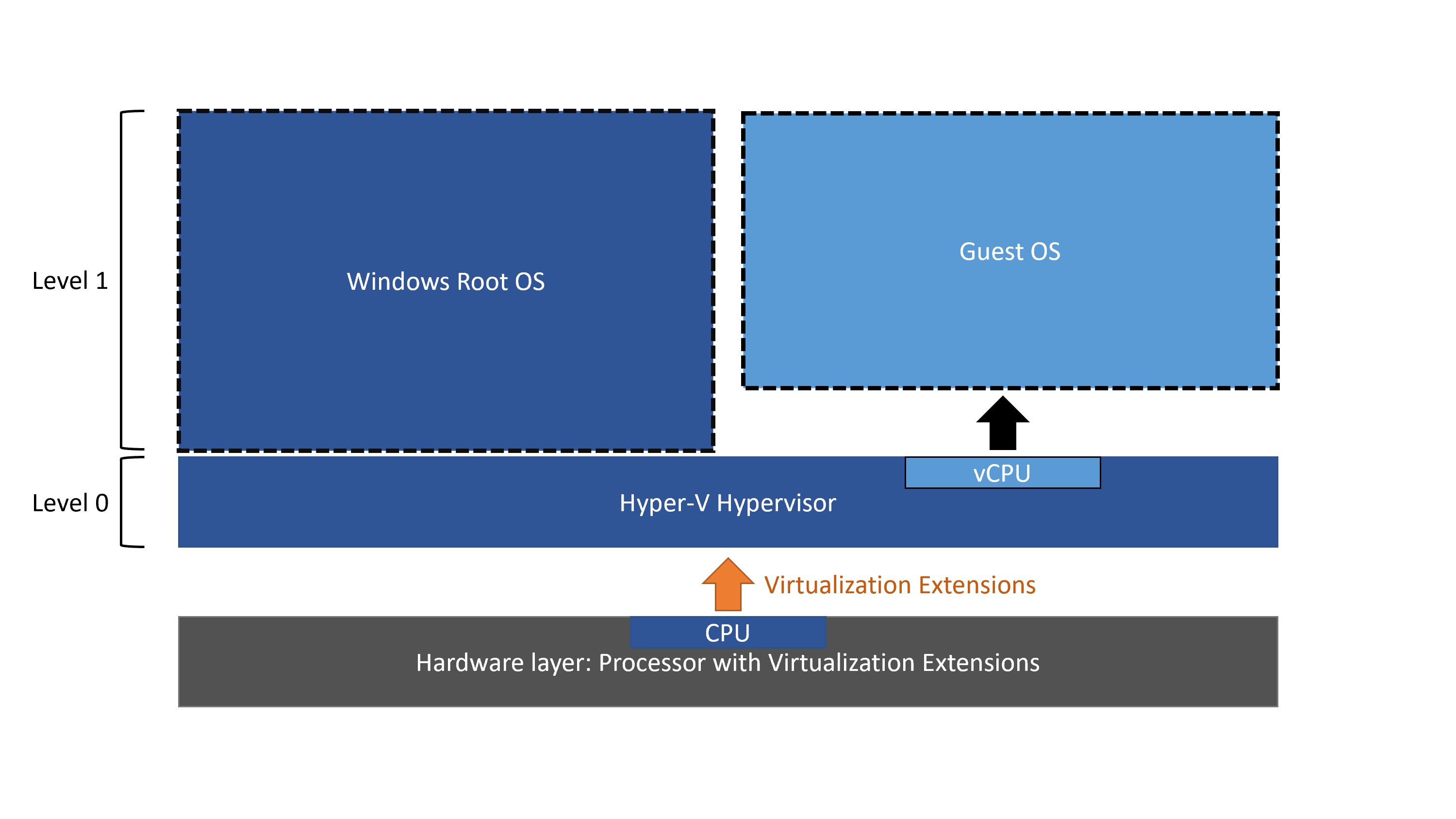 То есть, фиксированный жесткий диск виртуальной машины занимает больше места жесткого диска компьютера, но сохранение или копирование файлов и данных на нём происходит быстрее. Он не так сильно подвержен фрагментации, так как пространство под него выделяется максимально большим блоком, вместо того, чтобы добавляться маленькими частями.
То есть, фиксированный жесткий диск виртуальной машины занимает больше места жесткого диска компьютера, но сохранение или копирование файлов и данных на нём происходит быстрее. Он не так сильно подвержен фрагментации, так как пространство под него выделяется максимально большим блоком, вместо того, чтобы добавляться маленькими частями.
Установка пакета инструментов виртуальной машины
После установки на виртуальную машину гостевой операционной системы, первое, что необходимо сделать – это установить пакет инструментов или драйверов вашей виртуальной машины, например: VirtualBox Guest Additions или VMware Tools. Такие пакеты содержат драйвера, которые помогут гостевой операционной системе работать быстрее.
Установить их просто. В VirtualBox, загрузите гостевую операционную систему и выберите Устройства / Подключить образ диска Дополнительной гостевой ОС… После чего запустите установщик, который появится как отдельный диск в папке «Этот компьютер» гостевой операционной системы.
В VMware Workstation, выберите меню Виртуальная машина / Установить паке VMware Tools… После чего запустите установщик, который появится как отдельный диск в папке «Этот компьютер» гостевой операционной системы.
Добавьте папку с виртуальной машиной в исключения вашей антивирусной программы
Антивирусная программа кроме прочих, также сканирует файлы виртуальной машины, что снижает её производительность. Но дело в том, что антивирусная программа не имеет доступа к файлам внутри гостевой операционной системы виртуальной машины. Поэтому такое сканирование бессмысленно.
Чтобы избавится от снижения производительности виртуальной машины, можно добавить папку с ней в исключения антивирусной программы. Антивирус будет игнорировать все файлы такой папки.
Активация Intel VT-x или AMD-V
Intel VT-x и AMD-V – это специальные технологии виртуализации, которые предназначены для обеспечения большей производительности виртуальных машин.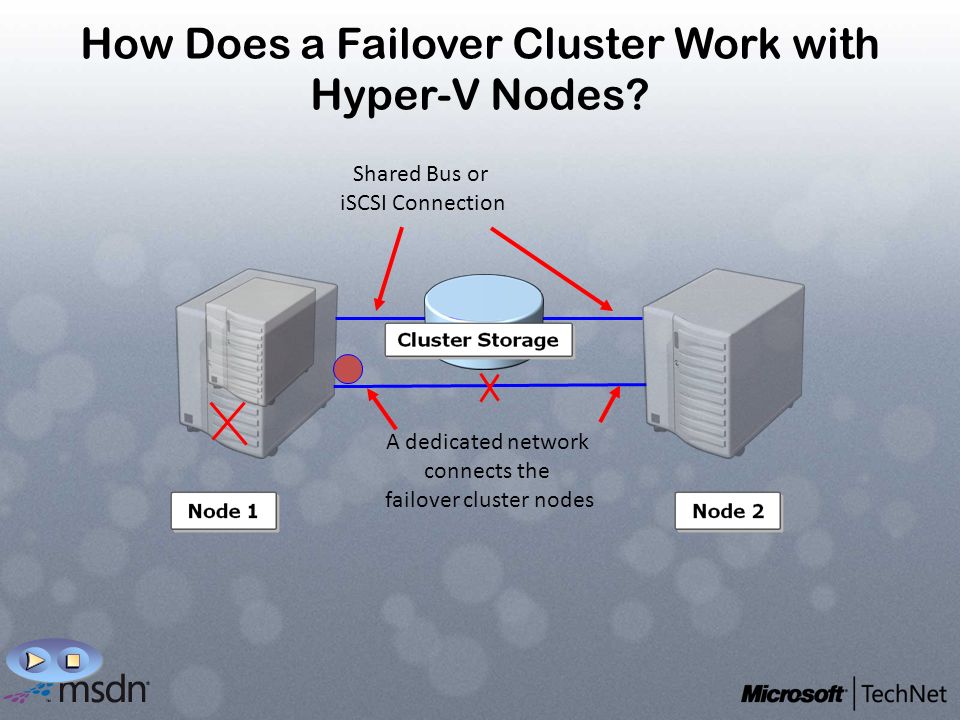 Современные процессоры Intel и AMD, как правило обладают такой функцией. Но на некоторых компьютерах она автоматически не активирована. Чтобы её включить, необходимо перейти в BIOS компьютера и активировать её вручную.
Современные процессоры Intel и AMD, как правило обладают такой функцией. Но на некоторых компьютерах она автоматически не активирована. Чтобы её включить, необходимо перейти в BIOS компьютера и активировать её вручную.
AMD-V часто уже активирована на ПК, если поддерживается. А Intel VT-x чаще всего отключена. Поэтому, убедитесь в том, что указанные функции виртуализации уже активированы в BIOS, после чего включите их в виртуальной машине.
Больше оперативной памяти
Виртуальные машины требовательны к объёму доступной оперативной памяти. Каждая виртуальная машина включает полноценную операционную систему. Поэтому необходимо разделить операционную систему вашего ПК на две отдельные системы.
Microsoft рекомендует минимум 2 ГБ оперативной памяти для своих операционных систем. Соответственно, такие требования актуальны и для гостевой операционной системы виртуальной машины с Windows. А если планируется использование на виртуальной машине стороннего требовательного программного обеспечения, то для её нормальной работы оперативной памяти потребуется ещё больше.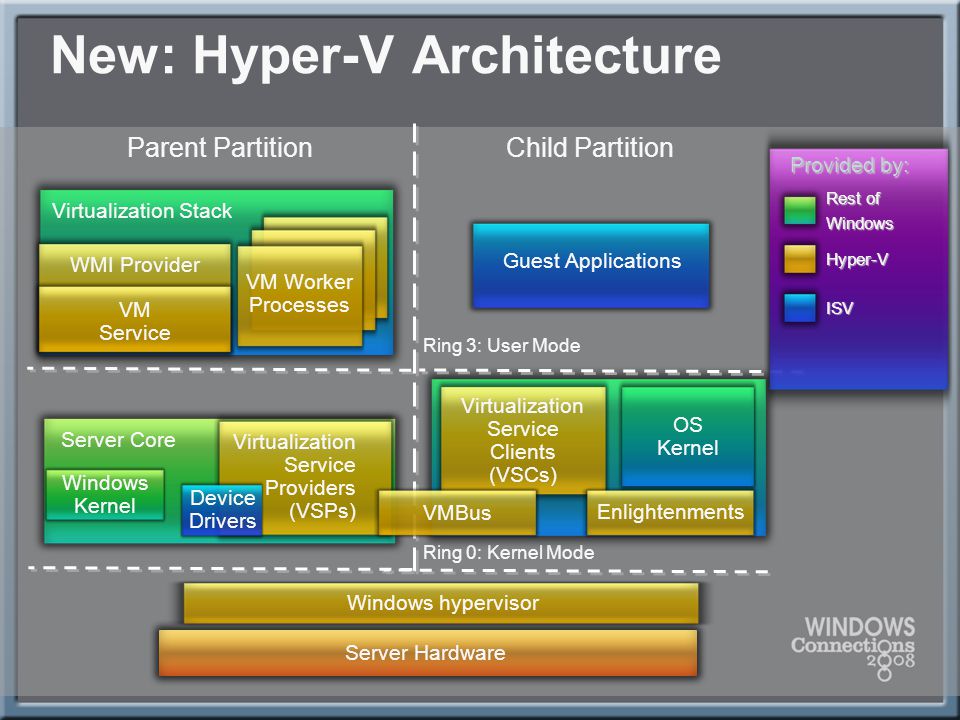
В случае, если уже после создания виртуальной машины оказалось, что оперативной памяти для её нормальной работы недостаточно, то её можно добавить в настройках виртуальной машины.
Прежде чем делать это, убедитесь, что виртуальная машина отключена. Также, не рекомендуется предоставлять виртуальной машине более чем 50% физически присутствующей на компьютере виртуальной памяти.
Если, выделив для виртуальной машины 50% памяти вашего компьютера выяснилось, что она не стала работать достаточно комфортно, то возможно для нормальной работы с виртуальными машинами вашему компьютеру недостаточно оперативной памяти. Для нормальной работы любой виртуальной машины будет достаточно 8 ГБ оперативной памяти, установленной на основном ПК.
Выделить больше CPU
Основная нагрузка при работе виртуальной машины, приходится на центральный процессор. Таким образом, чем больше мощности центрального процессора виртуальная машина может занять, тем лучше (быстрее) она будет работать.
Если виртуальная машина установлена на компьютере с мульти-ядерным процессором, то в настройках виртуальной машины для неё можно выделить несколько ядер для её работы. Виртуальная машина на двух и более ядрах центрального процессора будет работать ощутимо быстрее чем на одном.
Установка виртуальной машины на компьютере с одноядерным процессором нежелательна. Работать такая виртуальная машина будет медленно и выполнение ею каких-либо задач будет не эффективным.
Правильные настройки видео
На скорость работы виртуальной машины могут также влиять настройки видео. Например, включение 2D или 3D-ускорения видео в VirtualBox, позволяет работать некоторым приложениям значительно быстрее. То же касается и возможности увеличения видеопамяти.
Но, как и в случае с оперативной памятью, многое зависит от видеоадаптера, который установлен на основном компьютере.
Виртуальная машина и SSD диск
Первым и лучшим усовершенствованием компьютера на сегодняшний день является установка на него SSD диска.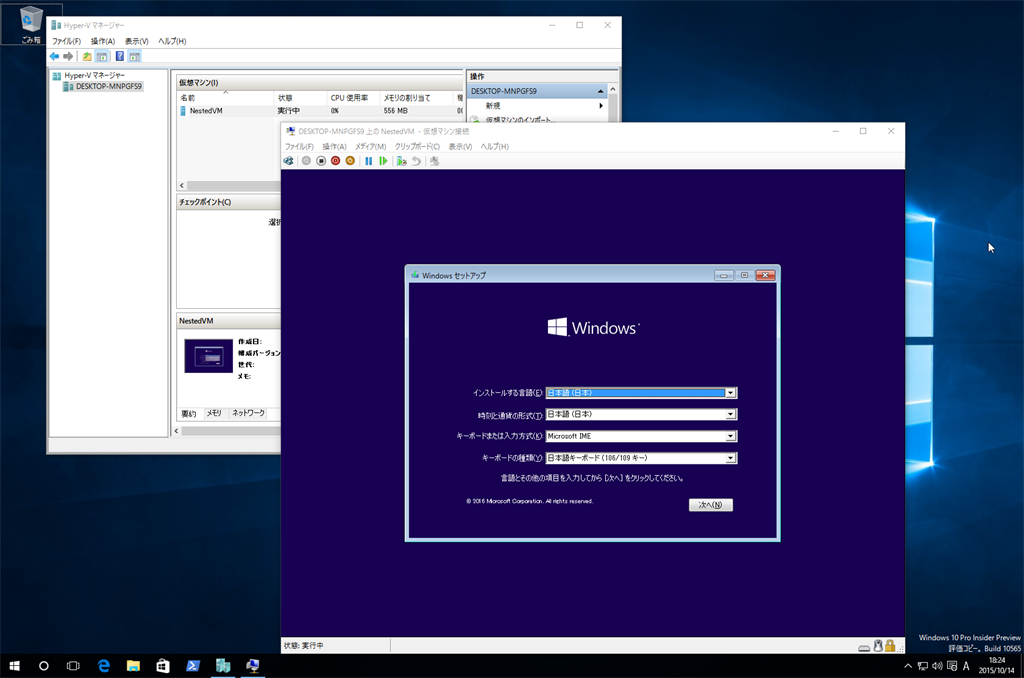 Это ощутимо ускорит работу компьютера, а соответственно и установленной на нём виртуальной машины.
Это ощутимо ускорит работу компьютера, а соответственно и установленной на нём виртуальной машины.
Некоторые пользователи устанавливают виртуальные машины на другой (HDD) диск своего компьютера, оставляя на SSD диске лишь основную операционную систему. Это делает работу виртуальной машины медленнее. Освободите место на SSD диске и перенесите виртуальную машину на него. Разница в скорости работы почувствуется с первых минут.
По возможности, не размещайте диски виртуальных машин на внешних носителях информации. Они работают ещё медленнее чем встроенный HDD диск. Возможны варианты с подключением виртуальной машины через USB 3.0, но о USB 2.0 и речи быть не может – виртуальная машина будет работать очень медленно.
Приостановка вместо закрытия
Когда вы закончили работать с виртуальной машиной, её можно приостановить вместо полного выключения.
Запуская приложение для работы с виртуальными машинами следующий раз, вы можете включить виртуальную машину таким же способом как обычно. Но она загрузится значительно быстрее и именно в том состоянии и с того места, на котором вы закончили работать прошлый раз.
Но она загрузится значительно быстрее и именно в том состоянии и с того места, на котором вы закончили работать прошлый раз.
Приостановка гостевой операционной системы очень похожа на использование гибернации вместо выключения ПК.
Улучшение производительности внутри виртуальной машины
Всегда необходимо помнить, что установленная на виртуальную машину операционная система мало чем отличается от той, которая работает на основном компьютере. Её работу можно ускорить, следуя тем же принципам и используя те же методы, которые актуальны для любой другой операционной системы.
Например, производительность системы увеличится если закрыть фоновые программы или те, которые автоматически запускаются при старте системы. На производительность системы влияет необходимость осуществления дефрагментации диска (если виртуальная машина расположена на HDD диске), и так далее.
Программы для работы с виртуальными машинами
Одни пользователи уверяют, что Oracle VirtualBox самый быстрый инструмент для работы с виртуальной машиной, для других – VMware Workstation или Microsoft Hyper-V. Но то, как быстро будет работать виртуальная машина на конкретном компьютере зависит от множества факторов: это и версия гостевой операционной системы, её тип, настройки системы и виртуальной машины, производительность самого компьютера, и пр. В любом случае, всегда можно испробовать другую программу.
Но то, как быстро будет работать виртуальная машина на конкретном компьютере зависит от множества факторов: это и версия гостевой операционной системы, её тип, настройки системы и виртуальной машины, производительность самого компьютера, и пр. В любом случае, всегда можно испробовать другую программу.
Полную версию статьи со всеми дополнительными видео уроками смотрите в источнике: https://hetmanrecovery.com/ru/recovery_news/how-to-speed-up-the-operation-of-a-virtual-machine.htm
Какая виртуальная машина лучшая?
Пользователям Windows 10 доступно несколько инструментов виртуализации. Но на рынке доминируют три инструмента: VirtualBox , VMware и Microsoft Hyper-V . Но какой из этих инструментов виртуальных машин лучше?
Более того, разве они не все одинаковые?
Выбор между VirtualBox, VMware Workstation Player и Hyper-V, интегрированным в Windows 10, затруднен. Вот как складываются три инструмента виртуальных машин и какой из них следует использовать для определенных задач.
Вот как складываются три инструмента виртуальных машин и какой из них следует использовать для определенных задач.
Что такое гипервизор?
Начнем с большого вопроса: чем отличаются VirtualBox, VMware Workstation Player и Hyper-V в Windows 10? Все они позволяют запускать виртуальную среду на вашем хост-компьютере, верно?
Ну да, есть.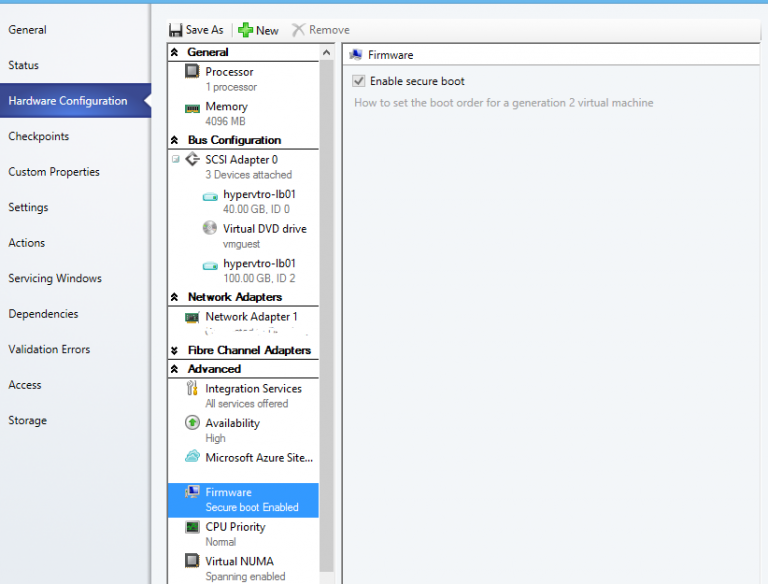 Но, несмотря на это сходство, виртуальные станки работают по-разному. Это связано с тем, что для установки и запуска виртуальные машины зависят от двух разных типов программного обеспечения, называемых гипервизорами .
Но, несмотря на это сходство, виртуальные станки работают по-разному. Это связано с тем, что для установки и запуска виртуальные машины зависят от двух разных типов программного обеспечения, называемых гипервизорами .
Гипервизор выступает в качестве платформы для виртуальных машин.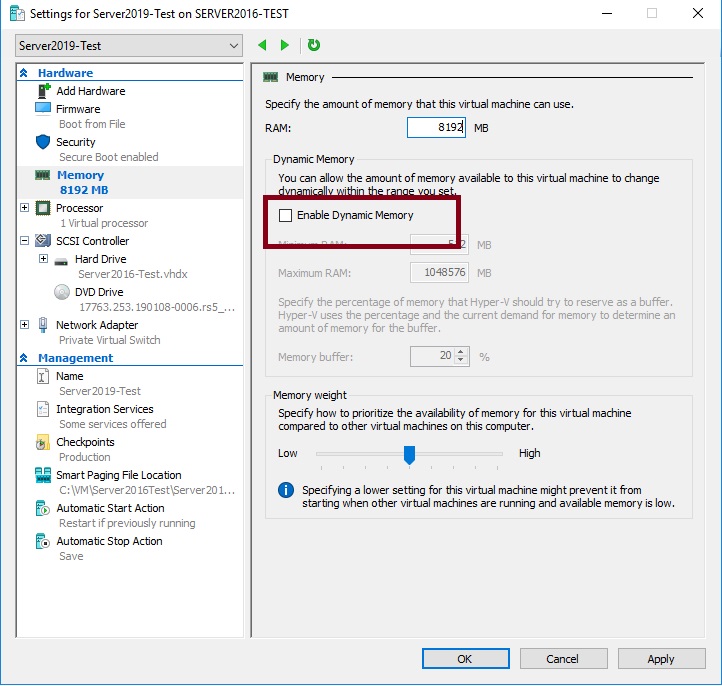 Он обеспечивает необходимое разделение между операционной системой виртуальной машины и оборудованием хост-машины. Главный компьютер может совместно использовать свои ресурсы, такие как память и вычислительная мощность, для нескольких рабочих нагрузок.
Он обеспечивает необходимое разделение между операционной системой виртуальной машины и оборудованием хост-машины. Главный компьютер может совместно использовать свои ресурсы, такие как память и вычислительная мощность, для нескольких рабочих нагрузок.
Существует два типа гипервизора: Тип 1 и Тип 2 .
Гипервизор 1 типа
Гипервизор типа 1 работает непосредственно на аппаратном обеспечении хост-компьютера и иногда называется гипервизором без операционной системы.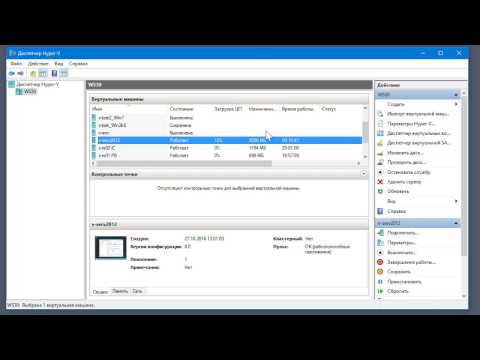
Microsoft Hyper-V — яркий пример гипервизора типа 1.Он не требует дополнительной установки через внешний пакет и напрямую управляет гостевой операционной системой.
VMWare ESX и vSphere, Citrix XenServer и Oracle VM являются гипервизорами первого типа.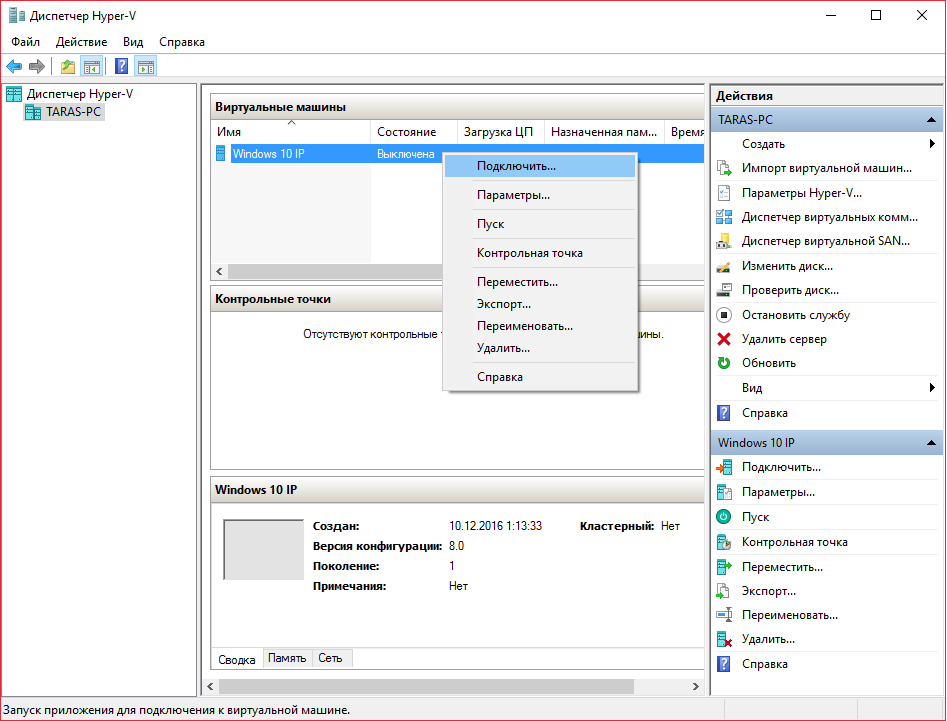
Гипервизор 2 типа
Гипервизор типа 2 устанавливается в операционной системе, как и любое другое программное обеспечение, и называется размещенным гипервизором.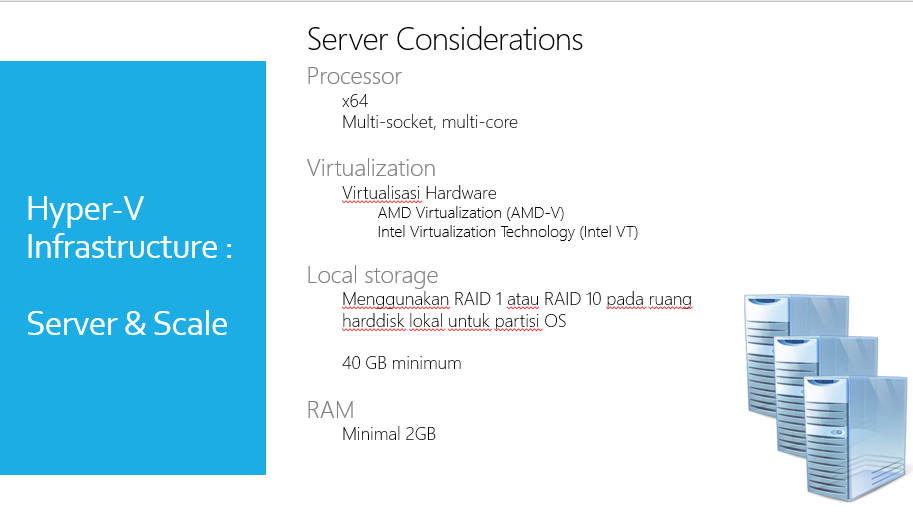
Среда виртуальной машины работает как процесс на хост-машине и по-прежнему использует системное оборудование, но управление виртуальной машиной проходит через хост, а не выполняет команды напрямую.Следствием такого расположения является небольшая задержка между действиями.
VirtualBox, VMware Workstation и VMware Workstation Player являются яркими примерами гипервизора типа 2.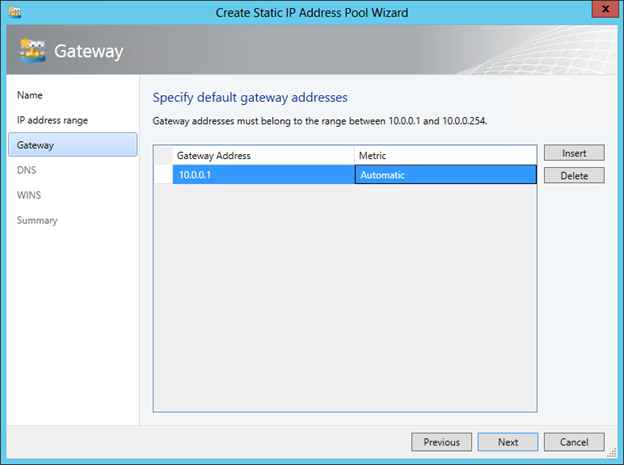
В чем разница между VirtualBox, VMware Workstation Player и Hyper-V?
Теперь вы знаете разницу между типами гипервизоров, вам легче понять различия, ограничения и достоинства каждого варианта.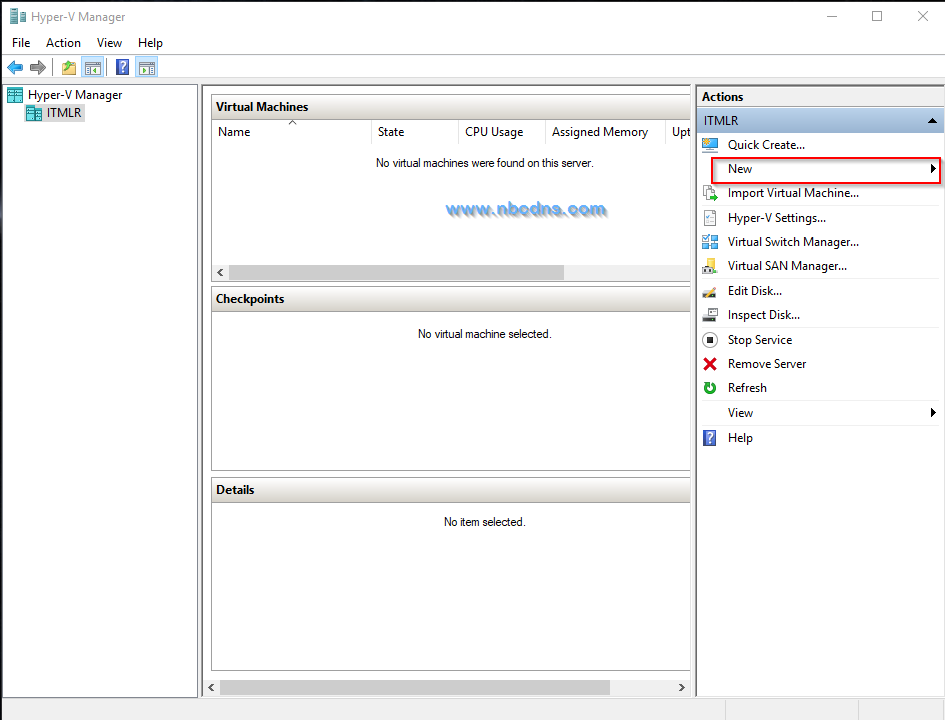 Разобьем его на несколько разделов.
Разобьем его на несколько разделов.
Простота использования
Hyper-V интегрирован с Windows 10 Pro, Education и Enterprise, но не с Windows 10 Home. Вы должны включить Hyper-V с помощью компонентов Windows или команды PowerShell, но активация выполняется сама.
Вы должны включить Hyper-V с помощью компонентов Windows или команды PowerShell, но активация выполняется сама.
После активации Hyper-V предлагает возможность быстрого создания виртуальной машины и более обширную возможность создания виртуальной машины с помощью диспетчера Hyper-V.
Создать виртуальную машину с помощью каждого варианта Hyper-V очень просто. Однако параметр быстрого создания виртуальной машины автоматически заполняет параметры, что может вызвать сбои или ошибки при попытке запустить виртуальную машину.
Однако параметр быстрого создания виртуальной машины автоматически заполняет параметры, что может вызвать сбои или ошибки при попытке запустить виртуальную машину.
Более обширная возможность создания настраиваемых виртуальных машин Hyper-V позволяет лучше контролировать параметры.
И VirtualBox, и VMware Workstation Player имеют мастер создания виртуальных машин.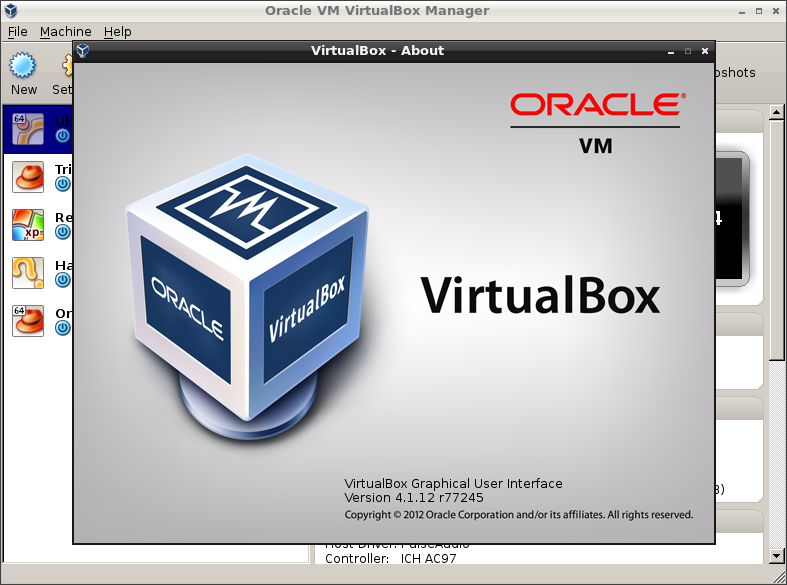 Мастер каждой программы проведет вас через процесс создания виртуальной машины. Однако есть различия.
Мастер каждой программы проведет вас через процесс создания виртуальной машины. Однако есть различия.
Например, мастер VirtualBox предлагает вам создать базовую виртуальную машину, для которой вы редактируете настройки позже, но он предлагает некоторые рекомендуемые значения для определенных типов виртуальных машин. Вот как вы настраиваете и используете VirtualBox. В качестве рабочего примера, вот как вы можете использовать VirtualBox для установки Ubuntu.
Вот как вы настраиваете и используете VirtualBox. В качестве рабочего примера, вот как вы можете использовать VirtualBox для установки Ubuntu.
Принимая во внимание, что мастер VMware Workstation Player позволяет настраивать параметры в процессе создания виртуальной машины.
Разница небольшая, но это означает, что виртуальная машина VMware Workstation Player готова к запуску после завершения работы мастера, а не для изменения дополнительных настроек после его завершения.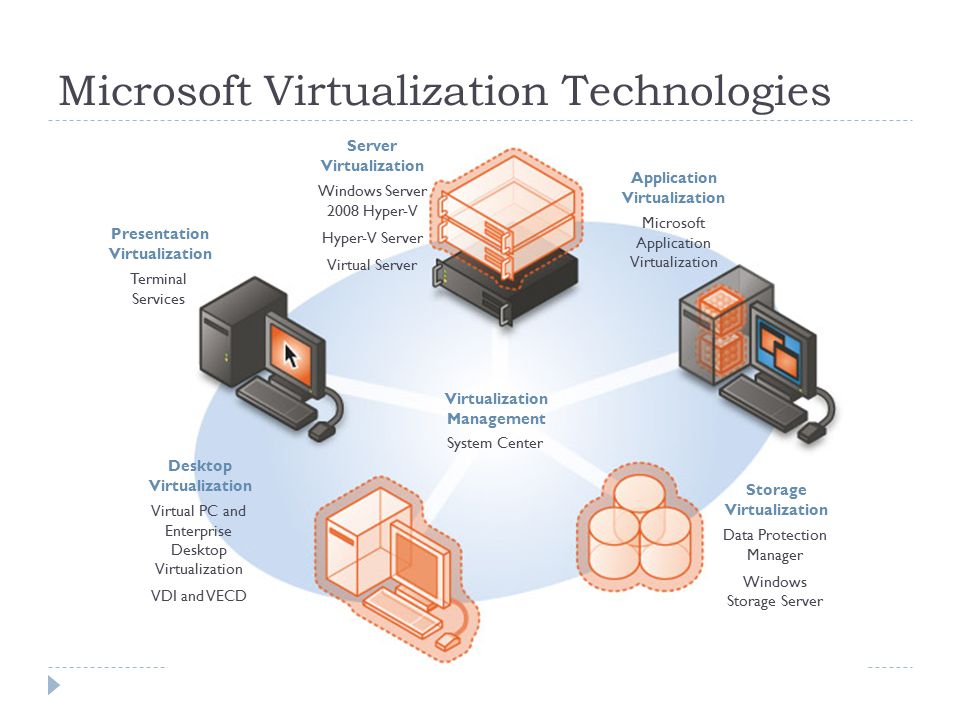
Производительность
Производительность виртуальной машины зависит от оборудования, которое вы используете для ее запуска.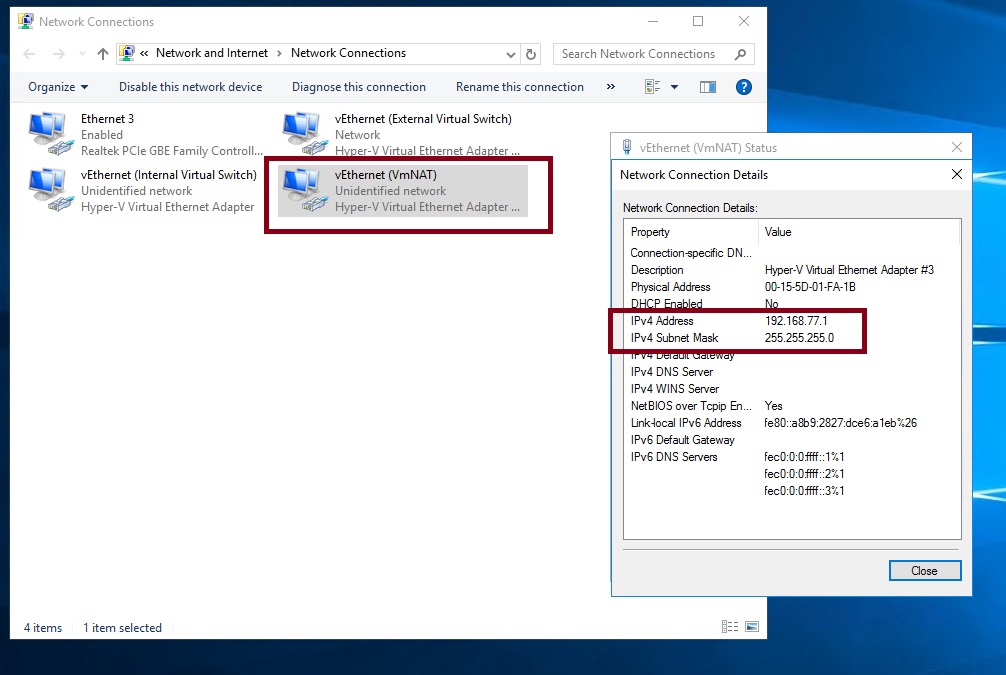 В виртуализации главное — оборудование. Кроме того, огромное значение имеет используемая вами виртуальная машина.
В виртуализации главное — оборудование. Кроме того, огромное значение имеет используемая вами виртуальная машина.
Я тестирую каждый вариант виртуальной машины, используя гостевую операционную систему Lubuntu на своем рабочем столе, которая имеет Intel i5-3570K, 16 ГБ ОЗУ и Nvidia GTX 1070.Это не самый мощный процессор, но он справляется с большинством задач.
Проще говоря, VirtualBox — одна из самых медленных доступных виртуальных машин.
Если у вас приличное оборудование, вы не заметите заикания и жужжания так же сильно.Но на машине с низким энергопотреблением VirtualBox не дает наилучшего опыта виртуализации.
Дефицит производительности наиболее заметен при переходе на VMware Workstation Player. Использование одной и той же гостевой операционной системы на одном оборудовании показывает, что VMware Workstation Player обеспечивает более плавную и приятную работу.
Использование одной и той же гостевой операционной системы на одном оборудовании показывает, что VMware Workstation Player обеспечивает более плавную и приятную работу.
Итак, где же Hyper-V во всем этом? Установка Lubuntu на Hyper-V прошла хорошо и заметно плавно.Важно отметить, что некоторые пользователи Windows 10 Hyper-V сообщают о проблемах с производительностью в других областях после включения Hyper-V в своей системе.
Поскольку Hyper-V работает на уровне BIOS, а не как программное обеспечение в ОС, виртуализация всегда включена, даже если вы не используете виртуальную машину.
Временное выключение и включение виртуализации Hyper-V
Если вы чувствуете, что Windows 10 Hyper-V влияет на вашу игровую производительность или иным образом (без запущенной среды виртуальной машины), вы можете использовать команду для отключения служб виртуализации Hyper-V.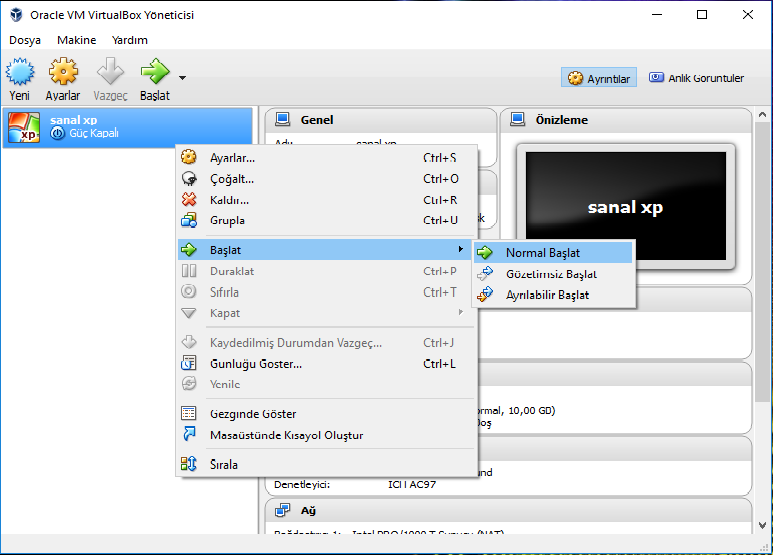
Введите команду в строке поиска меню «Пуск» и выберите Запуск от имени администратора .Затем введите следующую команду:
bcdedit / установить гипервизор, запуск типа выключен
Затем перезапустите вашу систему. Виртуализация Hyper-V не запустится после перезагрузки, и вы обнаружите, что ваша производительность вернулась к норме. Если вы хотите снова включить виртуализацию Hyper-V, используйте следующую команду:
Виртуализация Hyper-V не запустится после перезагрузки, и вы обнаружите, что ваша производительность вернулась к норме. Если вы хотите снова включить виртуализацию Hyper-V, используйте следующую команду:
bcdedit / установить тип запуска гипервизора на
Снова перезагрузите вашу систему.
Функциональность
Если вы не знаете, как выбрать один из трех вариантов, подумайте о функциональности каждого из них.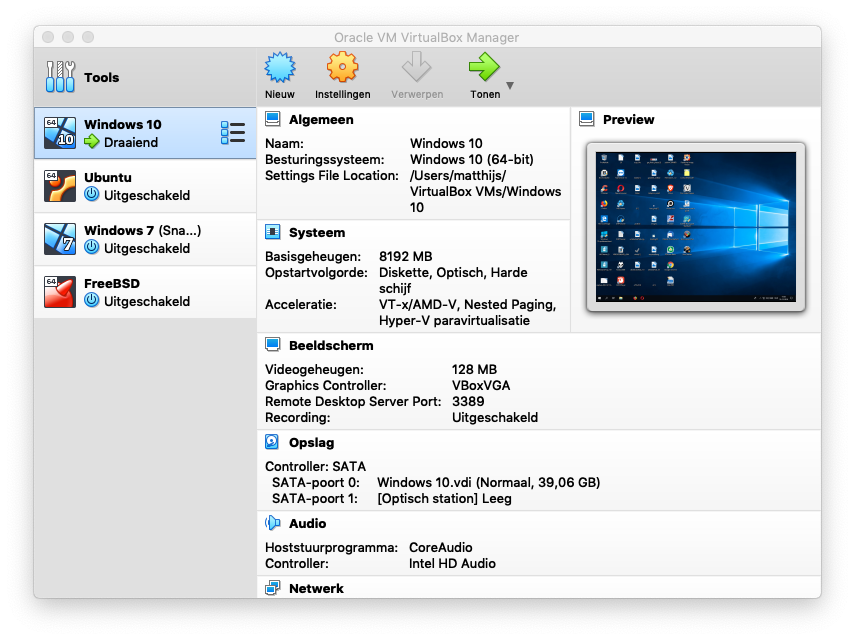 Вы можете запустить гостевую операционную систему с помощью VirtualBox, VMware Workstation Player или Hyper-V, но у каждого гипервизора есть свои особенности.
Вы можете запустить гостевую операционную систему с помощью VirtualBox, VMware Workstation Player или Hyper-V, но у каждого гипервизора есть свои особенности.
Снимки и контрольные точки
Одним из основных плюсов VirtualBox и Hyper-V являются снимков и контрольных точек .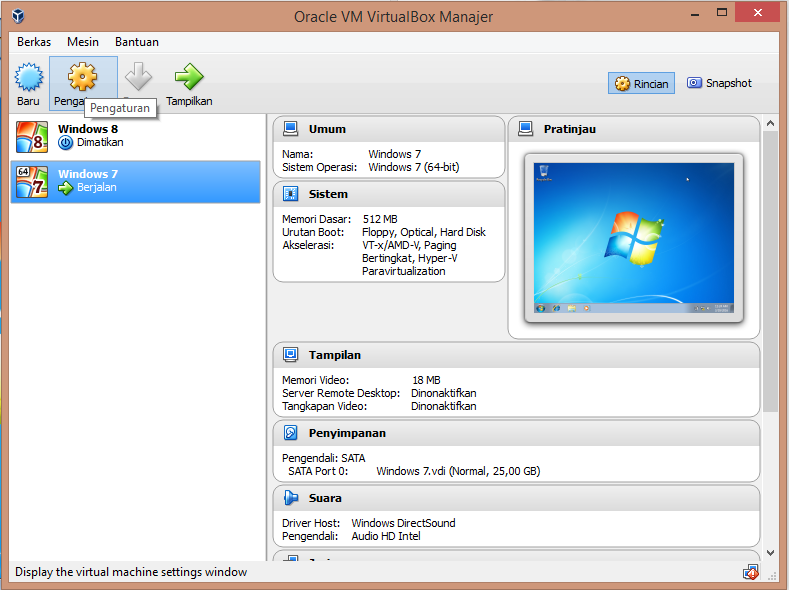
Хотя платформы используют разные имена, снимки и контрольные точки — очень похожие инструменты.Они позволяют вам сделать образ виртуальной машины в ее текущем состоянии. Образ сохраняет виртуальную машину, позволяя вам вернуться к этому конкретному моменту.
К сожалению, VMware Workstation Player не поддерживает снимки состояния или контрольные точки. Вы можете временно приостановить гостевую операционную систему, чтобы возобновить работу с определенной точки, но это не то же самое, что создание журнала образов для виртуальной машины.
Вы можете временно приостановить гостевую операционную систему, чтобы возобновить работу с определенной точки, но это не то же самое, что создание журнала образов для виртуальной машины.
Обмен файлами
Каждый гипервизор позволяет перетаскивать файлы между хост-системой и гостевой операционной системой.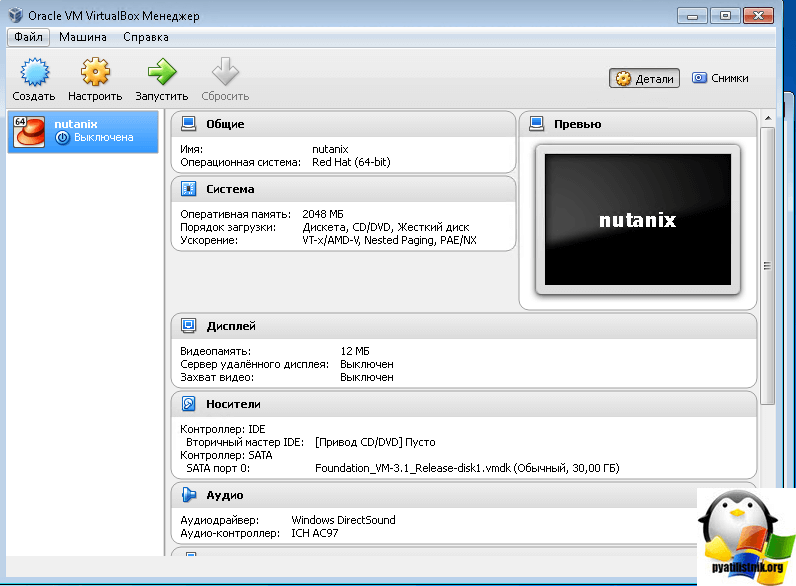 Вы также можете активировать общие файлы и папки, хотя Windows 10 Hyper-V значительно усложняет этот процесс, чем VirtualBox или VMware Workstation Player.
Вы также можете активировать общие файлы и папки, хотя Windows 10 Hyper-V значительно усложняет этот процесс, чем VirtualBox или VMware Workstation Player.
Бесшовные режим
VirtualBox и VMware Workstation Player используют непрерывный режим для интеграции среды виртуальной машины в операционную систему хоста. В бесшовном режиме отсутствует дополнительное окно и меню виртуальной машины, и создается впечатление, что гостевая операционная система является частью хоста.
В бесшовном режиме отсутствует дополнительное окно и меню виртуальной машины, и создается впечатление, что гостевая операционная система является частью хоста.
К сожалению, Windows 10 Hyper-V не поддерживает бесшовный режим.
Шифрование виртуальной машины
Если вы хотите зашифровать свои виртуальные машины, вам повезло.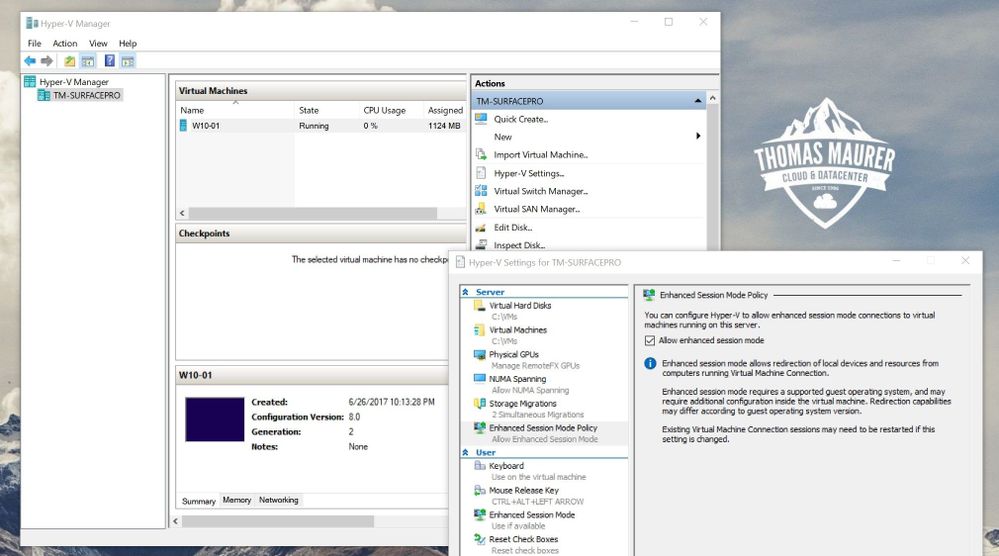 Каждый гипервизор поддерживает тот или иной вид шифрования.
Каждый гипервизор поддерживает тот или иной вид шифрования.
VMware Workstation Player «из коробки» поддерживает шифрование виртуальных машин.
VirtualBox поддерживает шифрование с установкой гостевых дополнений VirtualBox, доступных для каждой гостевой среды VirtualBox.
Hyper-V в Windows 10 поддерживает шифрование с помощью Microsoft BitLocker.
Каждый вариант безопасен и хорошо работает с соответствующей платформой.
Стоимость
Каждый гипервизор бесплатный, но некоторые из них более свободны, чем другие. Почему?
Почему?
VirtualBox и VMware Workstation Player бесплатны для любого пользователя.Если ваше оборудование может запускать гостевую операционную систему, не разрушая хост в процессе, вы можете использовать бесплатное программное обеспечение виртуальной машины.
Принимая во внимание, что Windows 10 Hyper-V также бесплатна, но только при наличии правильной версии Windows 10.
Существуют обходные пути для пользователей Windows 10 Home, которые отчаянно пытаются использовать Hyper-V на своем оборудовании. Но эти люди могут также использовать одну из бесплатных альтернатив вместо того, чтобы искать решение.
Но эти люди могут также использовать одну из бесплатных альтернатив вместо того, чтобы искать решение.
Не забывайте, исправление может сработать сегодня, но может не работать со следующим обновлением Windows 10.
Гостевые операционные системы
Windows 10 Hyper-V имеет некоторые ограничения в отношении гостевых операционных систем. Hyper-V поддерживает виртуальные машины Windows, Linux и FreeBSD. Он не поддерживает macOS.
Hyper-V поддерживает виртуальные машины Windows, Linux и FreeBSD. Он не поддерживает macOS.
VirtualBox и VMware Workstation Player поддерживают практически все гостевые операционные системы, включая macOS.
Обратите внимание, что гостевая операционная система macOS не работает «из коробки».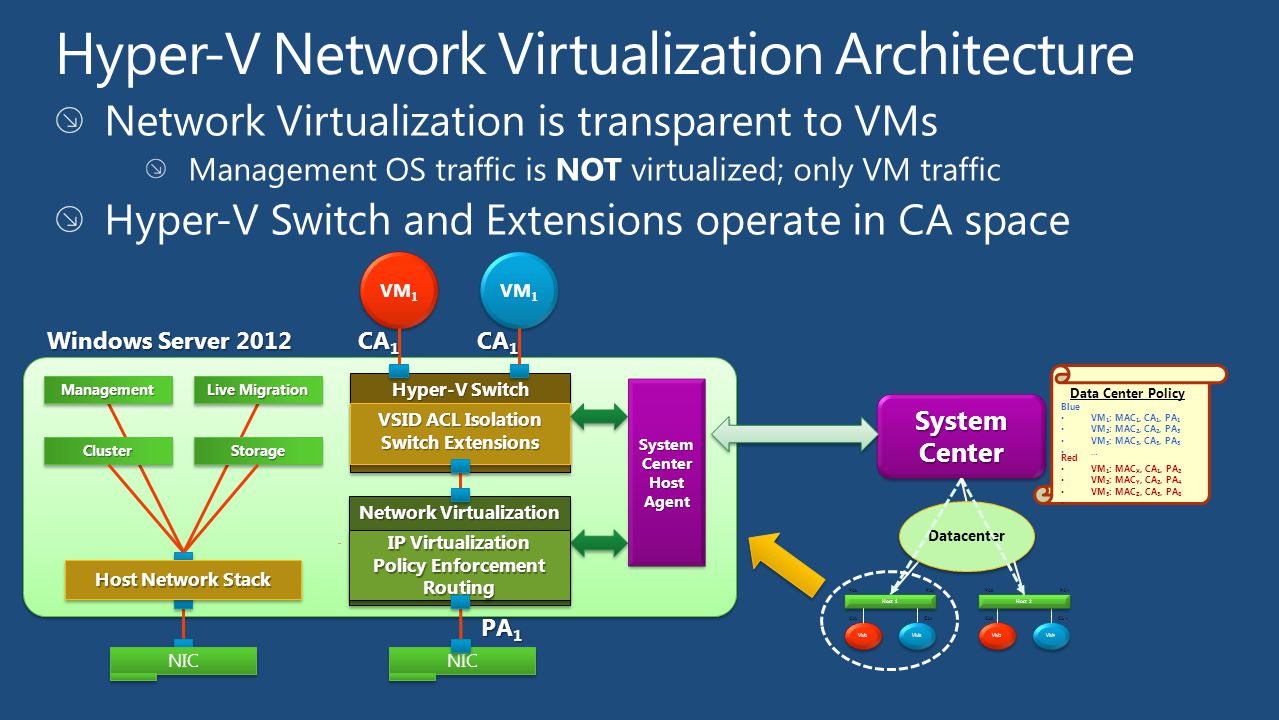 Следуйте нашему руководству по установке macOS в VirtualBox или VMware Workstation Player в Windows 10.
Следуйте нашему руководству по установке macOS в VirtualBox или VMware Workstation Player в Windows 10.
Выбрать между VirtualBox, VMware Workstation Player и Windows 10 Hyper-V непросто. Если у вас есть мощный компьютер под управлением Windows 10 Pro, Education или Enterprise, вы можете выбрать гипервизоры.
Если у вас есть мощный компьютер под управлением Windows 10 Pro, Education или Enterprise, вы можете выбрать гипервизоры.
Если вы используете менее мощный компьютер, я бы посоветовал использовать VMware Workstation Player.Он предлагает лучшую поддержку и стабильность для широкого спектра оборудования.
Все еще не уверены, нужна ли вам виртуальная машина? Ознакомьтесь с этими практическими причинами, чтобы начать использовать виртуальную машину.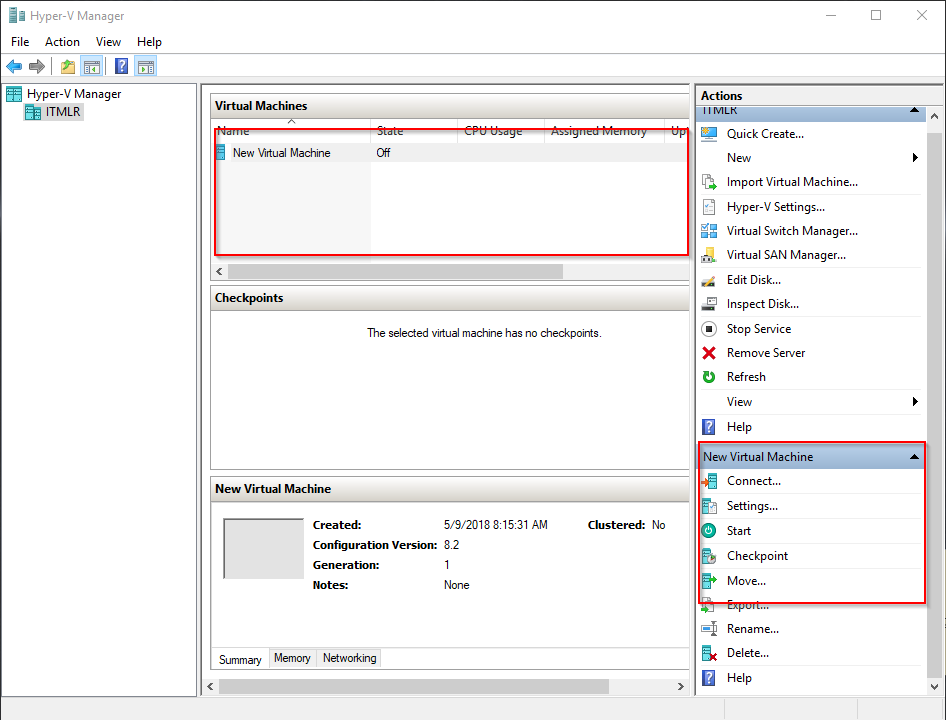
Если вам нужна производительность настольного ПК в компактном устройстве, подумайте об одном из этих лучших мини-ПК для дома.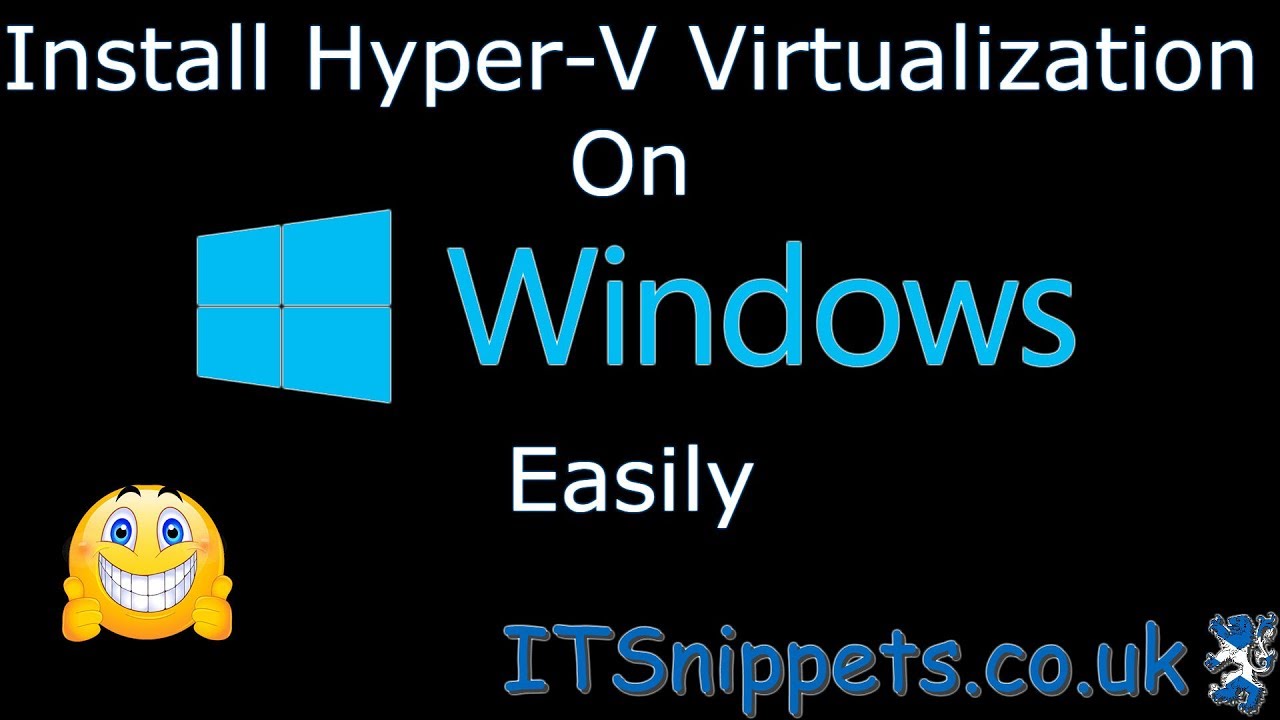
Гэвин — младший редактор отдела Windows and Technology Explained, регулярный участник Really Useful Podcast и редактор дочернего сайта MakeUseOf, посвященного криптографии, Blocks Decoded.У него есть степень бакалавра (с отличием) в области современного письма с использованием методов цифрового искусства, разграбленных на холмах Девона, а также более десяти лет профессионального писательского опыта. Он любит много пить чая, настольные игры и футбол.
Более От Гэвина ФиллипсаПодпишитесь на нашу рассылку новостей
Подпишитесь на нашу рассылку, чтобы получать технические советы, обзоры, бесплатные электронные книги и эксклюзивные предложения!
Еще один шаг…!
Подтвердите свой адрес электронной почты в только что отправленном вам электронном письме.
Используйте VirtualBox 6.0 и Hyper-V одновременно благодаря Hyper-V API — Virtualization — Tutorials
Начиная с версии 6.0 VirtualBox может использовать API Hyper-V для сосуществования рядом с Hyper-V.
Но производительность будет хуже, и он не работает со всеми версиями Windows 10.
Таким образом, это решение полезно только в том случае, если вы хотите иметь возможность использовать виртуальные машины одновременно с Hyper-V и VirtualBox.
Обратите внимание, что вы также можете использовать мультизагрузку для загрузки или нет с Hyper-V (если хотите), поэтому вам не нужно каждый раз удалять и переустанавливать Hyper-V.
- Предварительные требования
- Используйте паравиртуализацию Hyper-V с VirtualBox 6
- Информация: версии 1079 и более ранние версии Windows 10 не поддерживаются
1. Предпосылки
Чтобы это работало, вы должны использовать версию Windows 10, которая поддерживается VirtualBox 6.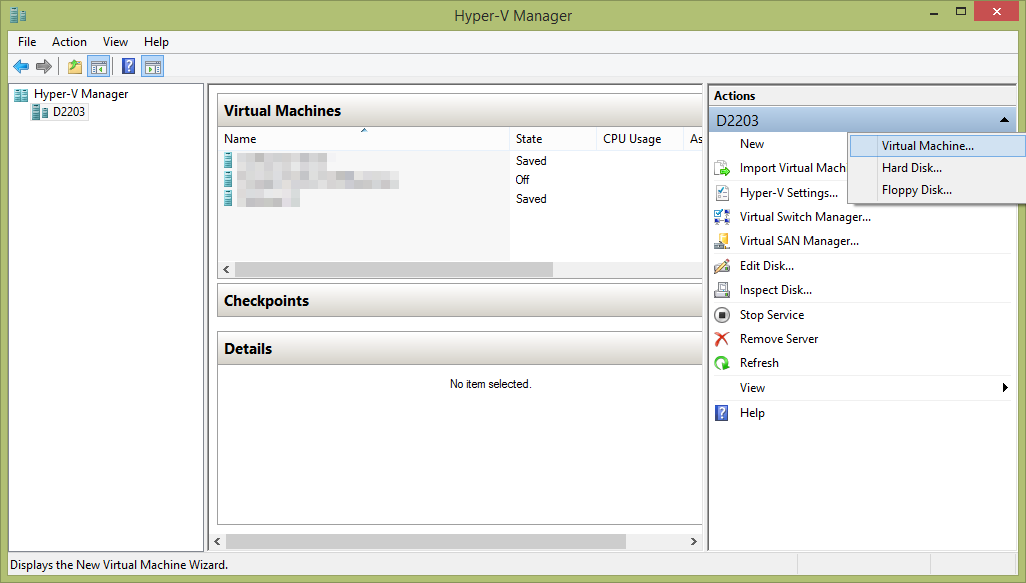
Согласно нашим тестам, версиями 6 поддерживается только Windows 10 v1803 x64.0 и 6.0.14 VirtualBox (даже если виртуальные машины будут медленнее).
Действительно, чтобы это работало, в Windows 10 должны быть включены функции «Hyper-V» И «Windows Hypervisor Platform».
Однако функция «Windows Hypervisor Platform» доступна только в Windows 10 v1803.
А с версии 1809 Windows 10 виртуальная машина попытается запуститься и зависнет на черном экране.
Важно: это не будет работать и в Windows 8, потому что эта функция «Платформа гипервизора Windows» отсутствует.
2. Используйте паравиртуализацию Hyper-V с VirtualBox 6
Если Hyper-V включен в функциях Windows 10, но функция «Платформа гипервизора Windows» отключена, VirtualBox будет использовать только паравиртуализацию Hyper-V.
Если вы попытаетесь запустить виртуальную машину, VirtualBox сообщит вам, что в Windows 10 должна быть включена функция «Платформа гипервизора Windows» и что технология виртуализации Intel (VT-x) недоступна.
Обычный текст
WHvCapabilityCodeHypervisorPresent имеет значение FALSE! Убедитесь, что вы включили функцию «Платформа гипервизора Windows».(VERR_NEM_NOT_AVAILABLE).
VT-x недоступен (VERR_VMX_NO_VMX).
Код результата: E_FAIL (0x80004005)
Композитор: ConsoleWrap
Интерфейс: IConsole {872da645-4a9b-1727-bee2-5585105b9eed} После того, как вы включили функции «Hyper-V» и «Windows Hypervisor Platform» в Windows 10, VirtualBox будет использовать ускорения: VT-x / AMD-V, вложенное пейджинг, паравиртуализация Hyper-V.
На этот раз вы можете без проблем запустить свою виртуальную машину.
Кроме того, вы увидите значок зеленой птицы (с буквой V) в правом нижнем углу, указывающий, что VirtualBox использует паравиртуализацию Hyper-V вместо собственной технологии виртуализации.
После установки гостевой ОС установите гостевые дополнения как обычно, выбрав: Устройства -> Вставить образ компакт-диска с гостевыми дополнениями.
Как видите, гостевые дополнения были установлены правильно, хотя виртуальная машина виртуализирована через Hyper-V.
Действительно, вы по-прежнему будете пользоваться преимуществами виртуального оборудования VirtualBox и, следовательно, функций VirtualBox.
3. Информация: версии 1079 и более ранние версии Windows 10 не поддерживаются
Как упоминалось в начале этого руководства, для этого вам понадобится Windows 10 v1803.
Действительно, «платформа гипервизора Windows» доступна только с версии 1803, и она позволяет VirtualBox основываться на собственном Hyper-V и работать рядом с ней.
Информация: включение функции Hyper-V маскирует доступность Intel VT-x для другого программного обеспечения виртуализации.
Но включение функции «Платформа гипервизора Windows» может решить эту проблему. Однако, поскольку эта функция недоступна до версии 1803 Windows 10, VirtualBox больше не может работать вместе с Hyper-V.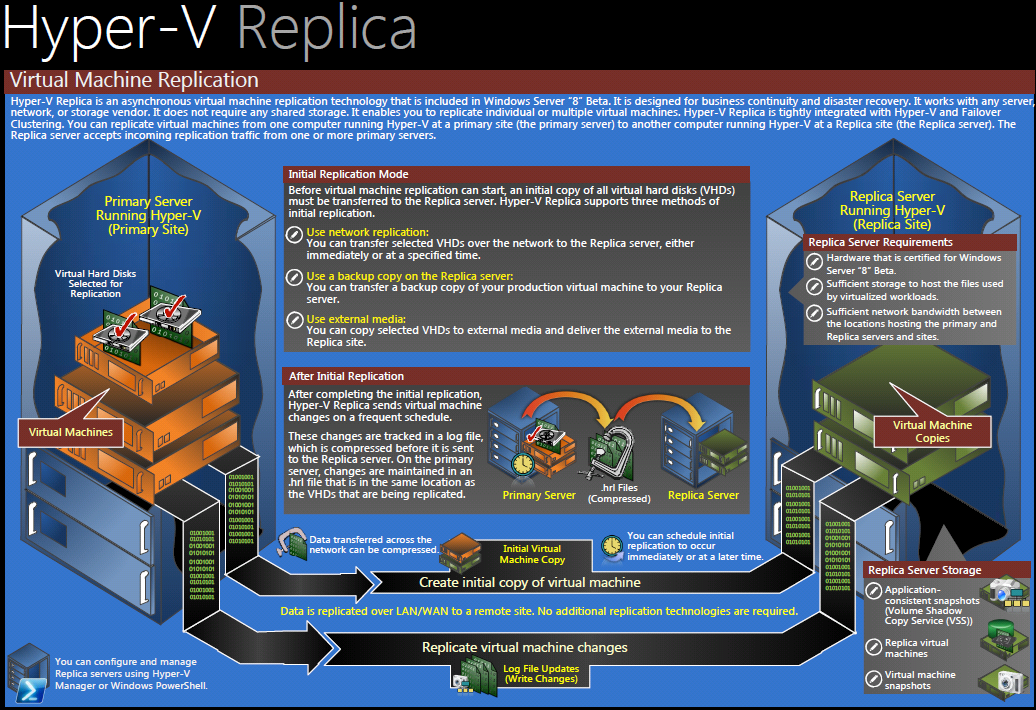
Если вы создадите виртуальную машину в VirtualBox, вы увидите, что отображается ускорение паравиртуализации Hyper-V, поскольку Hyper-V установлен на хост-компьютере.
Но ускорение «VT-x / AMD-V» не отображается, потому что Hyper-V зарезервировал его, и он больше не доступен для VirtualBox.
В результате виртуальная машина не загружается, потому что собственный API Hyper-V отсутствует в вашей версии Windows 10, а технология виртуализации Intel (VT-x) недоступна для VirtualBox.
Обычный текст
Не найдена собственная DLL-библиотека API (C: \ Windows \ system32 \ WinHvPlatform.dll) (VERR_NEM_NOT_AVAILABLE).VT-x недоступен (VERR_VMX_NO_VMX). Код результата: E_FAIL (0x80004005)
Кто победит? Hyper-V против VirtualBox
Возможно, вы, как и все мы, пытаетесь выяснить, какой тип лаборатории вам следует создать и почему. Я здесь, чтобы разобраться в различиях между Hyper-v и Virtualbox, и есть некоторые существенные различия. Это может фактически изменить ваше мнение, по какому пути идти, поэтому читайте дальше, чтобы узнать, кто победит в битве Hyper-V против VirtualBox.
Это может фактически изменить ваше мнение, по какому пути идти, поэтому читайте дальше, чтобы узнать, кто победит в битве Hyper-V против VirtualBox.
В современном виртуализированном мире гипервизоров предостаточно. От Microsoft до Oracle и от Amazon до RedHat многие компании предлагают услуги виртуализации на разных уровнях, используя свои собственные гипервизоры. Выбор между одинаково известными гипервизорами для ваших конкретных нужд иногда может показаться проблемой. В этой статье мы сравним Microsoft Hyper-V и Oracle VirtualBox; два мощных гипервизора, которые широко используются по всему миру.
Гипервизор — это любое программное обеспечение, которое позволяет запускать несколько виртуальных машин (каждая виртуальная машина имеет собственное виртуальное оборудование, операционную систему и ядро) на одной машине без операционной системы (также известной как хост-машина).
Есть два способа, которыми гипервизор может обеспечить аппаратную виртуализацию для каждой виртуальной машины, и это то, что отличает гипервизор типа 1 (Hyper-V) от гипервизора типа 2 (VirtualBox). См. Рисунок ниже:
См. Рисунок ниже:
Гипервизор типа 1, как и Hyper-V, работает прямо над оборудованием. Как только машина запускается, она принимает управление через UEFI или BIOS. Затем запускается управляющая ОС, которой может быть Windows, Windows Server или сервер Hyper-V. Виртуальные машины также можно настроить на автоматический запуск.
И наоборот, гипервизор типа 2, такой как VirtualBox, работает поверх операционной системы хоста, которая, в свою очередь, устанавливается на физическом компьютере. Когда машина запускается, управление принимает операционная система хоста. Виртуальные машины можно запустить только из приложения VirtualBox.
Hyper-V — это гипервизор только для Windows, который можно настроить для работы в Windows 8, 10 и Windows Server 2008 и новее. С другой стороны, VirtualBox мультиплатформенный. Он доступен для многих дистрибутивов Linux, операционных систем Mac и Windows.
Если многие из ваших физических машин работают под управлением Windows, Hyper-V — хороший выбор. Однако, если ваша среда многоплатформенная или отдает предпочтение Linux, VirtualBox — это то, что вам нужно.
Однако, если ваша среда многоплатформенная или отдает предпочтение Linux, VirtualBox — это то, что вам нужно.
Возможно, самая большая разница между Hyper-V и VirtualBox заключается в простоте доступа к оборудованию, предлагаемому этими двумя. Когда мы говорим о VirtualBox, даже если у него нет прямого доступа к оборудованию, он может получить его, запросив гостевую операционную систему. Например, чтобы изменить звуковое устройство в гостевой операционной системе, все, что нам нужно сделать, это изменить устройство через гостевую операционную систему.См. Ниже:
Точно так же совместное использование папок между гостевой и основной операционными системами также просто в VirtualBox. См. Ниже:
С другой стороны, получить доступ через гипервизор Type-1 не так-то просто. Поскольку управляющая (хост-система) операционная система работает в другом разделе, чем виртуальная машина, она не может просто запросить доступ к оборудованию. Хотя в более поздних версиях Hyper-V есть некоторые функции (режим расширенного сеанса), которые пытаются упростить это, но это все еще не так гладко или готово, как мы видели с VirtualBox.
Hyper-V поддерживает только форматы VHD и VHDX. Однако VirtualBox поддерживает форматы VDI, VMDK, VHD, HDD, QED и QCOW.
Как видите, VirtualBox не поддерживает VHDX. Таким образом, перенос виртуального жесткого диска с Hyper-V на VirtualBox не будет плавным переходом; по крайней мере ни один без преобразований. Если вы хотите использовать разные форматы виртуальных жестких дисков или планируете время от времени переключать платформы, на которых они находятся, то VirtualBox — это разумный выбор.
VirtualBox может похвастаться несколькими функциями видео и отображения, которых просто нет в Hyper-V:
- Режим сервера VirtualBox дает удаленным компьютерам возможность подключаться к основной операционной системе и иметь доступ к консоли любого количества гостей. Поддерживаются несколько одновременных подключений. Несмотря на то, что vmconnect.exe можно использовать вместе с Hyper-V для достижения аналогичной функциональности, универсальности здесь нет.

- VirtualBox позволяет записывать гостевой сеанс.
- Hyper-V может проецировать изображение только на один или все мониторы. Однако с VirtualBox вы можете выбрать отображение на любом количестве мониторов, от 1 до 8.
- Посетите официальный веб-сайт VirtualBox здесь (https://www.virtualbox.org/wiki/Downloads) и щелкните «Хосты Windows», чтобы загрузить установщик для вашего компьютера с Windows.
- Установите загруженный файл.
- Мы настроим Ubuntu как виртуальную машину на VirtualBox.
- Перейдите на официальный сайт Ubuntu, чтобы загрузить ISO.
- Откройте VirtualBox и нажмите кнопку «Создать».
- Введите имя вашей новой виртуальной операционной системы и нажмите «Далее».
7. Выберите RAM для вашей виртуальной машины. Рекомендуется выделить не менее 2 ГБ ОЗУ для работы без задержек.
1
8. Затем нажмите радиокнопку «Создать виртуальный жесткий диск сейчас», чтобы создать новый виртуальный жесткий диск.
9. Для жесткого диска рекомендуется тип файла , VDI или Образ диска VirtualBox .
10. Для «хранилища на физическом жестком диске» выберите вариант «динамически выделяемый», чтобы виртуальная машина занимала хранилище только тогда, когда вы начинаете добавлять в нее фактические данные.
11. Вы можете выбрать размер виртуального жесткого диска в разделе «Расположение и размер файла» в зависимости от имеющегося у вас объема хранилища.
- Наконец, нажмите «Создать».
- Щелкните значок «Настройки» вверху.
- В появившемся окне щелкните значок «Хранилище». Щелкните значок компакт-диска под «Контроллер: IDE».
15. Теперь щелкните значок компакт-диска перед выпадающим списком Optical Drive справа. Затем выберите «Выбрать файл виртуального оптического диска». Теперь вы перейдете в то место, где находится загруженный файл (с шага 1). Щелкните «Открыть».
- Запустите виртуальную машину и следуйте инструкциям на экране, чтобы установить Ubuntu.

Если в вашей системе установлена Windows 8 или Windows Server 2008 и более поздние версии, Hyper-V будет доступен по умолчанию.Есть много способов включить его; мы поделимся двумя из них здесь:
через PowerShell
- Запустите PowerShell от имени администратора.
- Выполните следующую команду:
Enable-WindowsOptionalFeature -Online -FeatureName Microsoft-Hyper-V -All
Примечание. Если вы получаете следующую ошибку (см. Изображение), скорее всего, вы не запустили PowerShell от имени администратора.
- После завершения установки перезагрузите компьютер.
Через настройки
- Откройте панель управления.
- Перейдите в «Программы и компоненты»
- Нажмите «Включение или отключение компонентов Windows»
- Найдите переключатель «Hyper-V» и включите его.
5. Щелкните ОК. После завершения установки вам будет предложено перезагрузить компьютер.
VirtualBox vs VMware vs Hyper-V: различия и лучшая программа
В общем, три платформы позволят нам одно и то же: установить и протестировать операционные системы поверх нашей Windows, не меняя ее и не рискуя, что, если что-то идет не так, это может повлиять на наши данные.Одна из программ является бесплатной с открытым исходным кодом, другая — коммерческой, а третья включена по умолчанию в некоторые выпуски Windows 10.
Однако, хотя они и похожи, каждая из них имеет свои преимущества и недостатки. Далее мы их увидим.
| VMware | VirtualBox | Hyper-V | |||||
|---|---|---|---|---|---|---|---|
| Простота использования | Средние значения | Простые | Хорошие производительности | 9044 , среднийХороший | |||
| Снимки | Да | Да | Не | ||||
| Поделиться файлами | Да | Да | Да, но сложно. | ||||
| Интеграция с Windows | Да | Да | Нет | ||||
| Шифрование | Да | Да (через гостевые дополнения) | Linux, macOS | Windows, Linux, macOS | Windows и Linux (этот с ограничениями) | ||
| Цена | Бесплатно / платно | Бесплатно | Бесплатно | ||||
Отличная безопасность| 9044 Другие 9044 | OpenSource | Только в Windows 10 Pro | WSL и WSL2 поддерживают W |
VMware Workstation, виртуальные машины для профессионалов
В рамках VMware у нас есть несколько редакций.С одной стороны, у нас есть Workstation Player , бесплатная версия с несколькими ограничениями, и Workstation Pro , гораздо более полная и без ограничений. Мы собираемся посмотреть на Pro.
Мы собираемся посмотреть на Pro.
Среди его основных функций мы можем выделить большое количество параметров настройки и конфигурации для машины, которые позволят нам иметь полный контроль над виртуальной машиной. Помимо возможности настроить оборудование, которое мы хотим выделить для виртуализации (например, ОЗУ, ЦП, диск и т. Д.)), мы также найдем ряд функций, опций и дополнительных инструментов , которые позволят нам, например, применять дополнительные меры безопасности и изоляции виртуальной машины, полезные для компаний.
Благодаря этой программе мы сможем легко обмениваться всеми видами файлов между нашим основным и виртуализированным ПК. Он совместим со смарт-картами, поддерживает USB 3.0 , интегрируется с vSphere / ESXi и vCloud Air и имеет 3D-графику , совместимую с DirectX и OpenGL.
Когда виртуальная машина создана, мы можем создать снимок , который позволяет нам вернуть виртуальную машину в ее предыдущее состояние в любое время, мы можем клонировать ее, чтобы использовать две равные машины одновременно, и даже использовать « Linked Clones » — функция, которая позволяет нам создавать копии виртуальной машины без полного ее копирования и экономить значительное пространство.
Конечно, в нем также есть инструмент, который помогает нам легко обмениваться всеми видами виртуальных машин.
Загрузите VMware.Эта программа позволяет без проблем виртуализировать все типы операционных систем, как Windows, так и Linux и даже macOS (с некоторыми дополнительными настройками). И это также предлагает очень плавный опыт. Еще он очень хорошо ладит с ретро-системами, хотя это не его специальность.
У нас всегда была возможность без проблем установить VMware с VirtualBox, но, начиная с версии 16, он также хорошо ладит с Hyper-V, гипервизором Windows 10. Таким образом, все программы могут сосуществовать одновременно. .
VirtualBox, бесплатная альтернатива с открытым исходным кодом
VMware — наиболее полная программа для виртуальных машин, которую мы можем найти. Но если мы используем дом, чтобы ходить по дому, конечно, он «слишком большой», помимо того, что нам платят. И здесь VirtualBox вступает в игру .
Эта программа принадлежит Oracle, , хотя это полностью бесплатное программное обеспечение с открытым исходным кодом . Любой пользователь, как профессиональный, так и личный, может использовать это программное обеспечение без ограничений, хотя некоторые его расширения (например, USB 3.0, RDP или PXE) потребует оплаты лицензии, дающей разрешение на их использование в профессиональной среде.
Любой пользователь, как профессиональный, так и личный, может использовать это программное обеспечение без ограничений, хотя некоторые его расширения (например, USB 3.0, RDP или PXE) потребует оплаты лицензии, дающей разрешение на их использование в профессиональной среде.
Это программное обеспечение виртуализации содержит все виды инструментов, которые позволят нам легко обмениваться файлами между виртуальными машинами. Кроме того, мы также можем управлять ими из CMD, если хотим автоматизировать определенные задачи. Он также позволяет создавать снимки, чтобы можно было легко вернуться к предыдущей точке.
Он имеет функцию захвата видео и очень интересные функции, которые позволяют нам, например, использовать виртуализированных приложений , как если бы они были системными приложениями, «разделяющими» их.Его основная проблема в том, что он имеет ограниченную поддержку 3D-графики . Он также на медленнее при работе виртуальных машин, чем VMware.
Скачать VirtualBox. Эта программа позволит нам без проблем виртуализировать Windows, Linux и macOS. К тому же он прекрасно уживается с очень странными операционными системами, да еще и с ретро. Его управление флоппи-дисководом превосходит VMware. Кроме того, он совместим с машинами, построенными с использованием VMware.
VirtualBox можно без проблем установить вместе с VMware, а в его самых последних версиях (в частности, начиная с 6.0), а также Hyper-V.
Hyper-V, решение Microsoft для WSL и др.
Если у нас будет Windows 10 Pro, то Hyper-V станет частью нашей операционной системы. Хотя его можно использовать для установки Windows и Linux, как и в предыдущих программах, другие функции Microsoft становятся все более заметными в последних версиях Windows, например WSL2, подсистема Windows для Linux или Windows Sandbox, изолированный режим для запуска программного обеспечения в безопасный способ.
Hyper-V, как программа для виртуальных машин, представляет собой гораздо более целенаправленную функцию, особенно для пользователей, которые работают в профессиональных средах .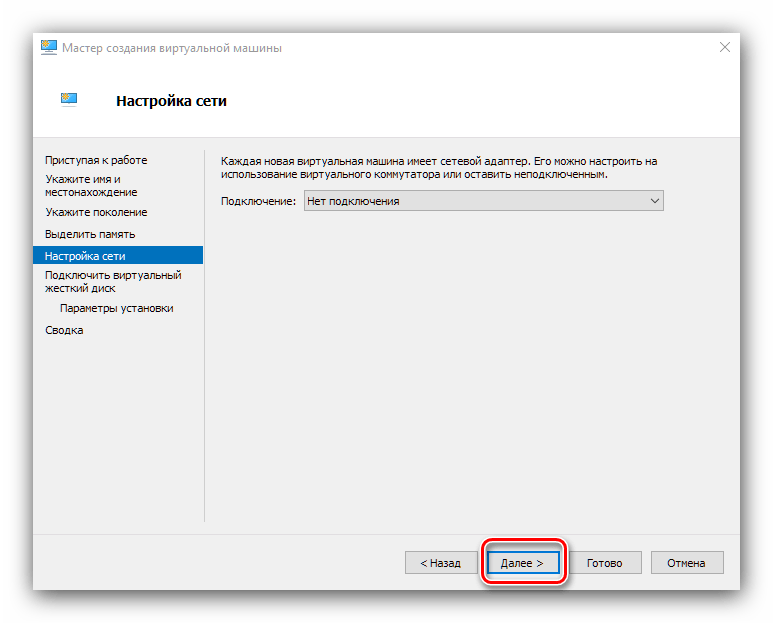 Он предлагает очень расширенные функции и даже позволяет устанавливать виртуальные машины на реальные диски, диски, которые затем можно использовать для загрузки любого ПК.
Он предлагает очень расширенные функции и даже позволяет устанавливать виртуальные машины на реальные диски, диски, которые затем можно использовать для загрузки любого ПК.
Hyper-V не нужно загружать откуда-либо, поскольку это функция Windows 10 Pro (хотя нам придется активировать ее вручную). Но если у нас есть версия Home, мы не сможем использовать эту программу.
VMware, VirtualBox, Hyper-V… Что выбрать?
Правда в том, что использование Hyper-V очень понятно.Если мы собираемся использовать подсистему Windows для Linux, режим песочницы или очень специфические платформы виртуализации, такие как Docker, тогда нам придется включить гипервизор Windows. В противном случае, хотя он специализируется на Windows и именно там операционная система Microsoft будет работать для нас лучше всего, его сложность и ограниченные возможности делают его нецелесообразным. Следовательно, дело идет между VirtualBox и VMware.
Если мы компания и хотим в полной мере использовать виртуализированные операционные системы, то мы должны выбрать VMware , в частности версию «Workstation Pro», поскольку она является наиболее продвинутой и полной. Если мы домашние пользователи и не собираемся расширять возможности использования, любая из двух программ может быть совершенно полезной. Мы могли бы порекомендовать VMware в случае установки и с использованием Windows и macOS на виртуальных машинах и VirtualBox, если мы планируем тестировать дистрибутивы Linux или очень старые операционные системы.
Если мы домашние пользователи и не собираемся расширять возможности использования, любая из двух программ может быть совершенно полезной. Мы могли бы порекомендовать VMware в случае установки и с использованием Windows и macOS на виртуальных машинах и VirtualBox, если мы планируем тестировать дистрибутивы Linux или очень старые операционные системы.
В чем разница? | DiskInternals
Здесь вы узнаете:
- в чем разница между Hyper-V и VirtualBox
- Сравнение VirtualBox и Hyper-V
- когда DiskInternals может вам помочь
Готовы? Давайте читать!
Hyper-V vs VirtualBox: в чем разница?
Hyper-V и VirtualBox — это разные типы гипервизоров.Как правило, гипервизор — это программное решение, которое вы используете для запуска одной или нескольких виртуальных машин с их собственными операционными системами (гостевыми операционными системами) на хост-машине.
Hyper-V — это гипервизор типа 1, работающий на компьютерном оборудовании. Управление гипервизором Hyper-V осуществляется из BIOS или UEFI. Затем Hyper-V автоматически запускает операционную систему управления (или вы можете сделать это вручную), которой может быть Hyper-V Server, Windows или Windows Server. Hyper-V всегда включен, когда хост включен.
Управление гипервизором Hyper-V осуществляется из BIOS или UEFI. Затем Hyper-V автоматически запускает операционную систему управления (или вы можете сделать это вручную), которой может быть Hyper-V Server, Windows или Windows Server. Hyper-V всегда включен, когда хост включен.
VirtualBox — это гипервизор типа 2, который работает в операционной системе и устанавливается на хосте. VirtualBox может быть запущен и закрыт пользователем по запросу. Пользователь также запускает VirtualBox, а затем запускает необходимые виртуальные машины.
VirtualBox и Hyper-V: различия в ОСHyper-V поддерживает только Windows, начиная с Windows 8 и новее. Также сервер может быть в Windows Server 2008 и новее.
Virtualbox в этом плане более универсален.Вы можете использовать Linux, Windows, Solaris и Mac OS.
Поэтому, если у вас установлена Windows на физических машинах, Hyper-V будет отличным вариантом. В противном случае VirtualBox будет вашим решением.
Dawn OS VM — это виртуальная машина, которая может отличаться от операционной системы хоста.
Hyper-V поддерживает виртуальные машины с гостевыми операционными системами, такими как Windows, Linux и FreeBSD.
VirtualBox в этом плане также более вариативен: можно использовать Windows, Linux, FreeBSD, Solaris, Mac OS и другие.
VirtualBox против Hyper-V: форматы дисков- 1. Hyper-V использует виртуальные файлы как файлы VHD и VHDX.
VHD — это более ранний формат виртуального диска, который сейчас используется редко.
Формат VHDX используется с Hyper-V в Windows Server 2012.
Существует также разделение виртуальных дисков на два типа для предварительного выделения:
- Фиксированный виртуальный диск. Этот тип диска занимает все выделенное пространство в хранилище после его создания, аналогично толстому разделу.
- Динамический виртуальный диск. После создания не занимает места; он увеличивается по мере накопления данных, как тонкое положение.
- 2. VirtualBox использует следующие форматы: VDI, VMDK, VHD, HDD.
VDI — это основной формат VirtualBox.
VMDK предназначен для виртуальных дисков VMware.
В VirtualBox, как и в Hyper-V, также есть разделение на диски фиксированного размера и динамически выделяемые диски.
Можно преобразовать фиксированные диски в динамические для Hyper-V и VirtualBox.
Hyper-V против VirtualBox: контрольные точки против снимковHyper-V и VirtualBox имеют свои собственные технологии, позволяющие сохранить определенное состояние ВМ и, при необходимости, вернуться в предыдущее состояние.
Для Hyper-V это контрольная точка, а для VirtualBox — моментальный снимок. Эти технологии полезны для тестирования или обновления программ, но использование их в качестве резервных копий недопустимо.
Еще немного об этих технологиях:
- 1.Hyper-V имеет два основных типа:
- Стандартные контрольные точки. При создании таких контрольных точек может возникнуть несогласованность данных.
- Производственные контрольно-пропускные пункты. Они позволяют заблокировать виртуальную машину, чтобы предотвратить операции записи на виртуальный диск с помощью VSS (Volume Shadow Copy Service) для виртуальных машин на базе Windows или Freeze File System для виртуальных машин на базе Linux. Это позволяет избежать несогласованности данных.
При создании контрольной точки создается дифференциальный виртуальный диск, на котором записываются все изменения после создания контрольной точки.Виртуальные диски Delta находятся в том же каталоге, что и родительские виртуальные диски.
- 2. Снимок VirtualBox помогает создать новый дифференциальный виртуальный диск в виде нового файла VDI. Когда вы удаляете моментальный снимок, дифференциальный виртуальный диск объединяется с родительским виртуальным диском или несколько дифференциальных виртуальных дисков объединяются.
Восстановление моментальных снимков с помощью DiskInternals
DiskInternals VMFS Recovery ™ — это приложение, которое должно быть у каждого владельца виртуальной машины.
Это приложение помогает восстанавливать файлы VMDK, изображения с поврежденных и неисправных дисков. VMFS Recovery ™ автоматически проверяет текущее состояние хранилища данных VMware VMFS, RAID (если используется) и томов и считывает структуры VMFS, где это возможно. После поиска данных у вас всегда есть возможность бесплатно увидеть потрясающие результаты. После этого просто купите лицензию на экспорт данных на удаленные устройства хранения. После более чем 15-летнего опыта 98% клиентов с удовольствием приобретают лицензию и уже много лет активно используют приложение.Если вы считаете, что такое приложение вам не под силу, просто активируйте Мастер восстановления и следуйте его инструкциям.
Инструкции для DiskInternals VMFS Recovery включены:
Загрузите и установите утилиту на свой компьютер.
Когда вы открываете приложение на своем компьютере, подключайтесь через SSH.
Щелкните левой кнопкой мыши, чтобы открыть диск и активировать процесс сканирования диска.
Когда появятся результаты, найдите необходимые файлы VMDK и смонтируйте их.
Просмотрите файл VMDK (абсолютно бесплатно).
После этого купите на сайте лицензию DiskInternals VMFS Recovery, и вам будет предоставлен уникальный лицензионный ключ. Это даст доступ для экспорта файлов на удаленный носитель. Затем он также автоматически активирует функции технической поддержки в течение года.
Hyper-V vs VirtualBox: окончательный анализОба гипервизора хороши, но имеют большие различия. В зависимости от ваших требований, использование конкретной ОС и т. Д., решите для себя, какая технология лучше всего подходит для вас. Действительно, Hyper-V — это гипервизор первого типа, а VirtualBox — это гипервизор второго типа. Кроме того, Hyper-V можно установить только в системах Windows, тогда как VirtualBox доступен для широкого спектра платформ (Linux, FreeBSD, Solaris, Mac OS, Windows).
Virtualbox против Vmware против Hyper-V
В футуристическом настроении ИТ виртуализация рабочих столов может быть чрезвычайно полезной. Упражнение по запуску коллективных одновременных энергетических систем как виртуальных машин с одного устройства. Hyper V vs VMware vs VirtualBox: что лучше для виртуализации? Разрабатывайте и тестируйте собственные программные реакции в системах без использования приостановленных устройств. Устанавливайте и обрабатывайте зашифрованные корпоративные компьютеры для удаленных сотрудников или сотрудников, использующих свои собственные устройства. Оцените дополнительные приложения и системы в безопасной, разделенной обстановке. Переносите виртуальные машины вместе в середине устройства и сервера. Запускайте старые программы, для которых требуется более старая ОС, на машине с более новой операционной системой.Неудивительно, что примерно 80 процентов рабочей нагрузки серверов k86 теперь виртуализировано, а на средней машине на сервере одновременно работает 16 виртуальных машин. Бесплатные инструменты мониторинга сети: Если мы сравним VMware с VirtualBox и Hyper v, мы ищем инструмент, который сделает это и предоставит виртуальные машины (ВМ) для будущих устройств на настольных компьютерах платформы на базе K86. Время проверки: Наиболее очевидное различие между этими тремя продуктами заключается в том, что клиент Hyper V относится к типу 1, VirtualBox — к гипервизору, а VMware — к гипервизору типа 2.Я объясню оба этих гипервизора простым способом. Разница между гипервизором 1 и гипервизором 2Физическая машина / компьютер включен.
После включения Bios все элементы управления Hyper V.
Hyper-V запускает систему, работающую в Outlook. Работающей операционной системой может быть только Windows или Hiper-V Server, Windows Server.
Дается автоматическая настройка или ручная инструкция, после чего Hyper V отображает раздел для виртуальной машины.
Физическая машина / компьютер включен.
После включения Bios передает все элементы управления операционной системе.
Откройте VirtualBox, приложение VMware.
После выбора виртуальной машины появляется всплывающее окно, в котором работает виртуальная ОС / машина.
VMware — не единственный продукт из такого множества инструментов и приложений, связанных с экосистемой. Вы можете использовать VMware для настройки частного облака, для управления мобильными устройствами в корпоративной сети, для защиты конечных точек и, конечно же, для виртуализации. Также прочтите: Найдите ключ для сетевой безопасности VMware Workstation предлагает широкий спектр функций виртуализации настольных компьютеров после выпуска вариантов посреди издателей Play и Pro, то есть вы не можете управлять сложными виртуальными машинами за один и тот же период, создавать зашифрованные виртуальные машины или поделитесь виртуальными машинами как серверами. Workstation Pro предоставляется бесплатно в течение ознакомительного периода. После этого вы будете вынуждены соблюдать лицензию и ввести ключ продукта. Player Workstation Player (базовая версия) всегда прощает за нелицензионное использование рекламы, даже несмотря на обширные лицензии и поддержку.VirtualBox является ядром, пакет с открытым исходным кодом предоставляется бесплатно по общедоступной лицензии (GPU), а дополнительный пакет обновлений предоставляется бесплатно в течение неопределенного периода в соответствии с PUEL. Hyper-V — это гибридный гипервизор, который устанавливается на операционная система (с использованием роли виджетов мастера Windows). Однако при установке изменяет архитектуру операционной системы и предусматривает только смежный учет аппаратных объектов.- IME ORACLE VIRTUALBOK (RANIJE OSE, GPLV2) ДОБАВЛЕНИЯ ДЛЯ ГОСТЕЙ (PUEL) MICROSOFT HIPER-V SERVER 2008 R2 VMVARE VORKSTATION 7.0 I 8.0
- Может запускать ОС на другом разделе диска в качестве гостя, если да.
- Только поддержка USB USB 1.1 Только USB 2.0 Частичная поддержка через подключения к удаленному рабочему столу да
- GUI да да да да
- Назначение оперативной памяти да да да
- Моментальных снимков на виртуальную машину Да разветвленных Да разветвленных Да разветвленных Да разветвленных
- Снимок текущей системы да да да да
- Живая миграция да да да нет
- Общие папки Нет Да — —
- Общие буферы обмена Нет Да Да Да
- PCI-переход Только Linux Только Linux Нет Нет
- Показано с 1 по 10 из 10 записи
- Получение клиентского программного обеспечения для Hiper-V, VMware и VirtualBox
- Если вы используете Windows 10 Professional или Enterprise, вам просто нужно включить роль Hiper-V, чтобы начать использовать.
Прощай, VirtualBox, привет, Hyper-V — Blah Cats
Несколько заметок о моем переходе с VirtualBox на Hyper-V (на случай, если я попытаюсь сделать то же самое в будущем 😁)
Перемещение виртуальной машины VirtualBox в Hyper-V
Hyper-V не поддерживает формат OVF / OVA, но можно преобразовать VBox VDI в HV VHD:
- В VirtualBox: скопируйте жесткий диск из File → Virtual Media Manager .Выберите целевой образ и Скопируйте , убедившись, что выходной формат — VHD
- В Hyper-V откройте мастер Edit Disk на выбранном хосте. Выберите VHD, созданный выше, и выберите преобразование в VHDX.
- Все еще в Hyper-V, при создании виртуальной машины просто укажите на этот VHDX в разделе «Жесткий диск».
Готово.
Включение режима «Расширенный сеанс» для Ubuntu или Arch Linux
Создание (недавней) виртуальной машины Windows в Hyper-V автоматически создаст гладкую среду, но с Linux не так много.Это связано с тем, что «Расширенный сеанс» недоступен, что не позволяет делать простые вещи вроде:
- Поддержка буфера обмена
- Динамическое изменение размера рабочего стола
- Общие папки и перенаправление дисков
- Совместное использование мыши без проблем
MS исправила проблему, выпустив Linux VM Tools в октябре прошлого года. Краткое руководство:
- Git-Clone https://github.com/Microsoft/linux-vm-tools
# для ubuntu 18.04 $ git clone https: // github.com / Microsoft / linux-vm-tools $ cd linux-vm-tools / ubuntu / 18.04 $ chmod + x ./install.sh $ sudo ./install.sh - Дождитесь завершения установки
- Отключить автоматический вход ( Пользовательские настройки → Автоматический вход выключен)
- Выключите ВМ
- На хосте откройте Powershell от имени администратора и измените тип транспорта сеанса:
PS C: \ Users \ hugsy> Set-VM "Ubuntu 18.04 x64" -EnhancedSessionTransportType HvSocket - Запустите виртуальную машину.При переключении на сеанс RDP диспетчер Hyper-V предложит желаемое разрешение и отобразит запрос XRDP.
- Войдите в систему, как обычно, и наслаждайтесь расширенным режимом.
Для Fedora / RedHat это может также работать .
Обновление(2019/04/28): Если вы используете другой WM, вам также может потребоваться отредактировать
~ / .xsession, чтобы установить правильное значение WM. Напримерenv -u SESSION_MANAGER -u DBUS_SESSION_BUS_ADDRESS mate-session # для mate (может быть unity, xfce4-session, gnome3 и т. Д.)
Примечание:
Чтобы вернуться к обычному виду, просто щелкните View → снимите флажок Enhanced session .
Общие папки
Это легко сделать с помощью SMB: на хосте просто поделитесь (щелкните правой кнопкой мыши папку → Properties → Вкладка Share )
Windows гостевая
Ну, это Windows, так что просто
C: \> net use * \\ HOST_HOSTNAME \ SharedFolder / user: hugsy
Гость Linux
Использовать Samba:
$ sudo apt install cifs-utils -y # впервые, на всякий случай
$ mkdir -p ~ / Рабочий стол / Общий
$ sudo mount.cifs // ИМЯ_ХОСТА / SharedFolder ~ / Desktop / Shared -o user = hugsy, uid = 1000, gid = 1000
И самое приятное то, что все это будет полагаться на Windows DACL, который обеспечивает гораздо более тонкую детализацию разрешений, чем VirtualBox.
Примечание
Hyper-V стал действительно хорош, так что, возможно, этот пост поможет другим бывшим Linux-людям, таким как я, пересмотреть, протестировать его и, возможно, тоже сделать шаг. Этот шаг был для меня последним после перехода с Linux на Windows 10 в качестве основной ОС, а затем перехода с моего любимого Emacs на Visual Studio Code.
И я должен сказать, что был очень доволен этими изменениями … Огромное спасибо Microsoft! Несколько плюсов Hyper-V заключаются в том, что он полностью бесплатен и интегрирован в ОС (при условии, что у вас есть версия Pro), поддерживает вложенную виртуализацию, виртуальные машины всегда работают без подключения к голове, их можно легко программировать на C # или создавать сценарии в PowerShell … Также я лично мне не нравится Oracle, поэтому, если я не могу отказаться от использования их программного обеспечения, это будет к лучшему.
И на этом моя надоедливая тирада закончится 😀
Некоторые ссылки для заключения:
- https: // github.
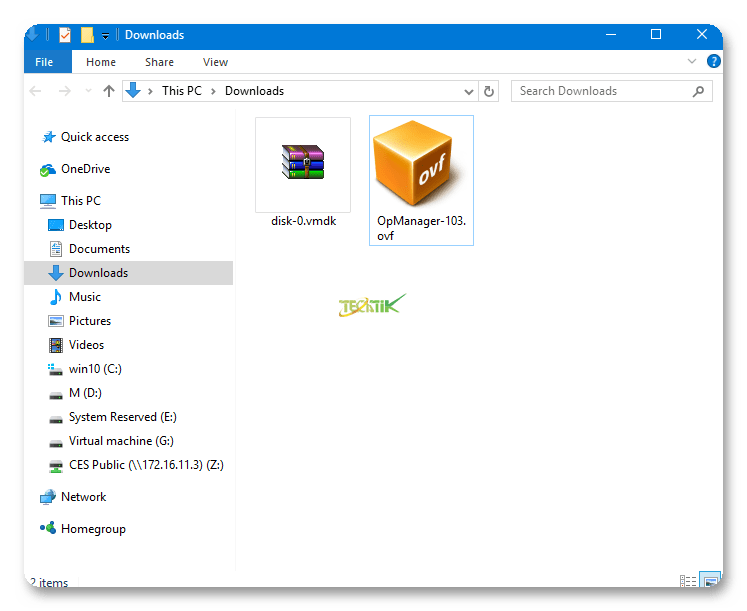 Пришлось делать самому.
Пришлось делать самому.
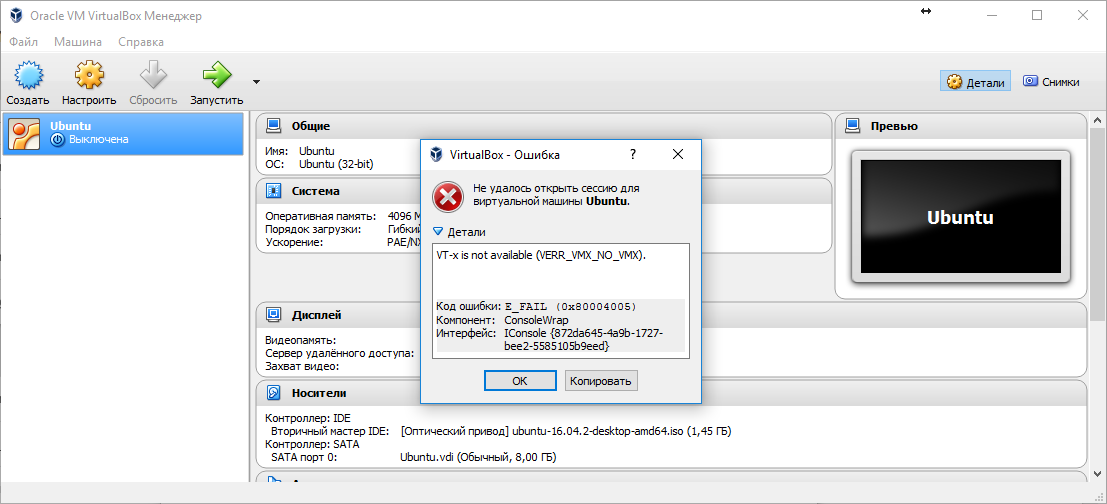
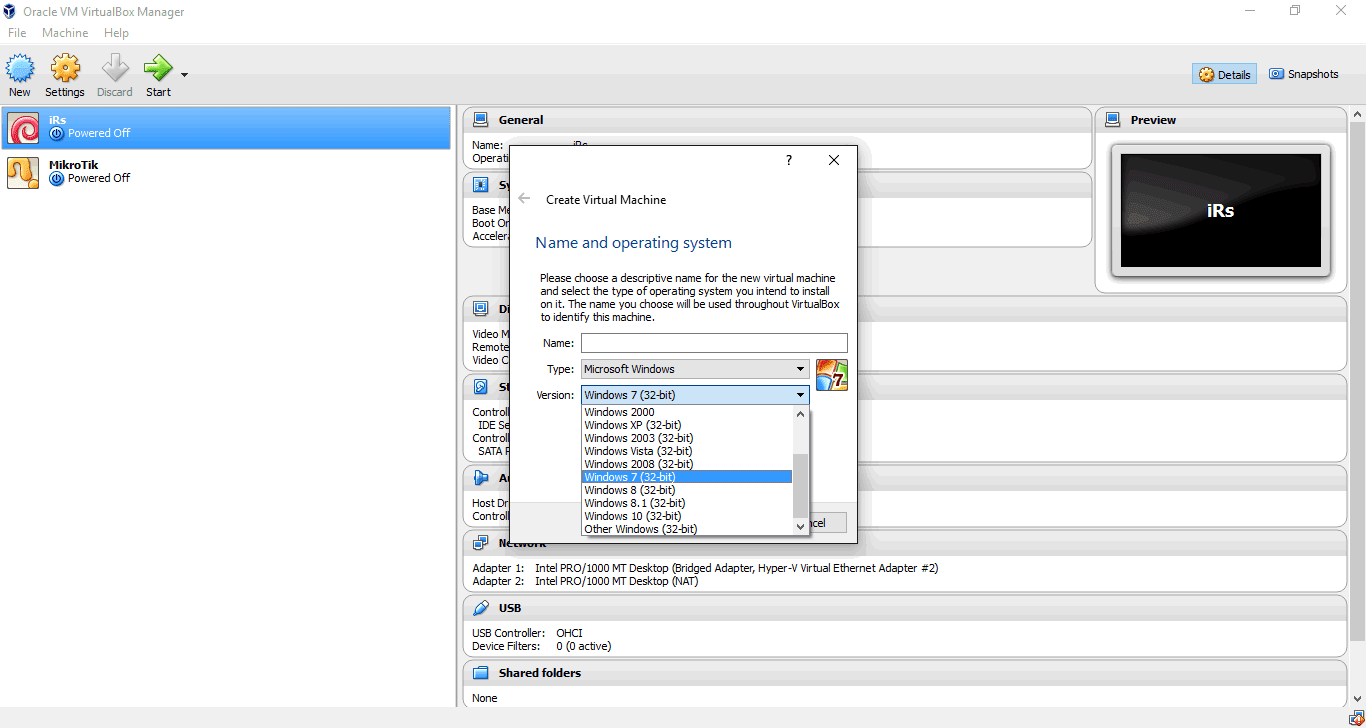
Ваш комментарий будет первым